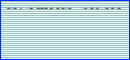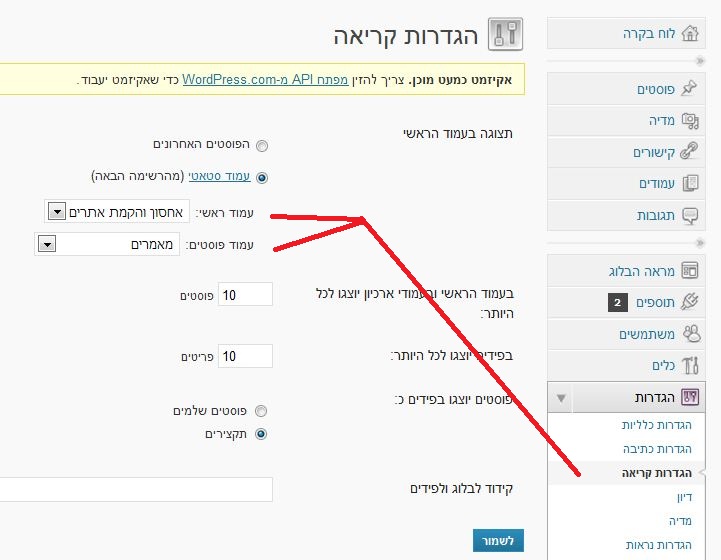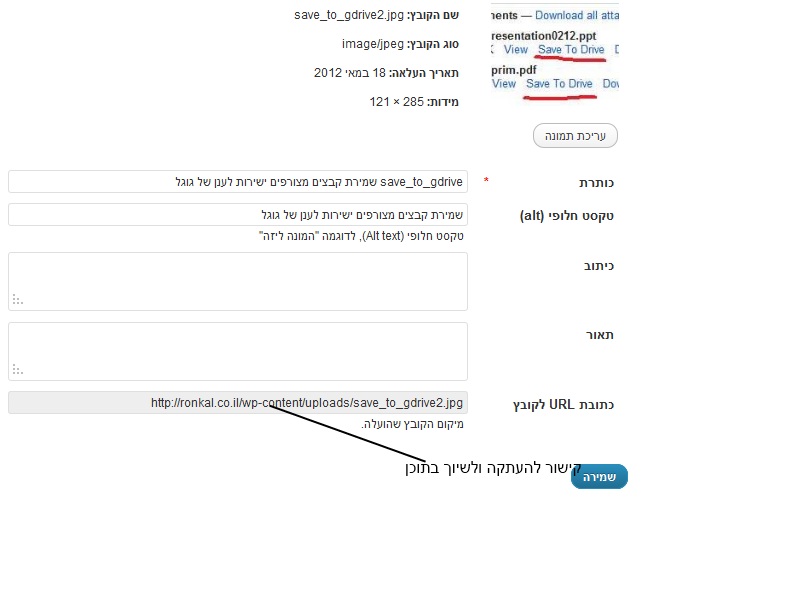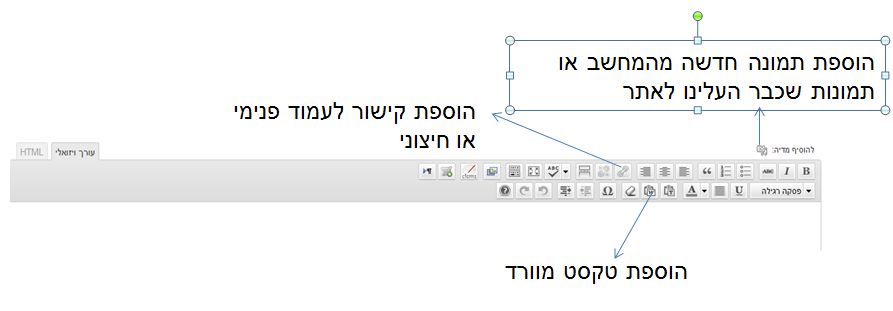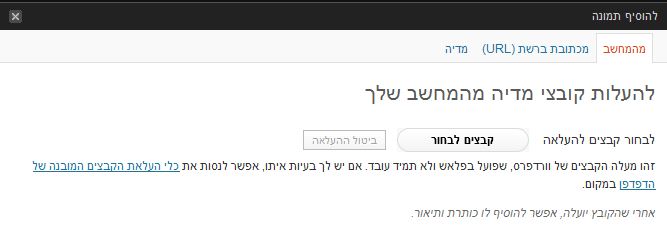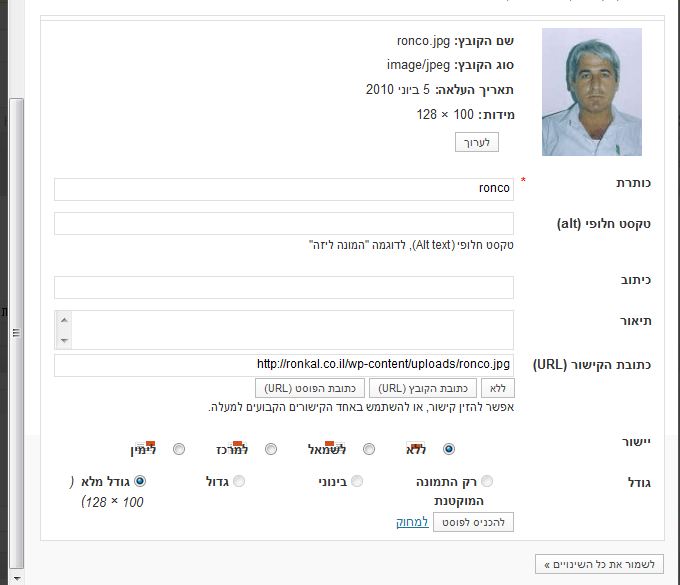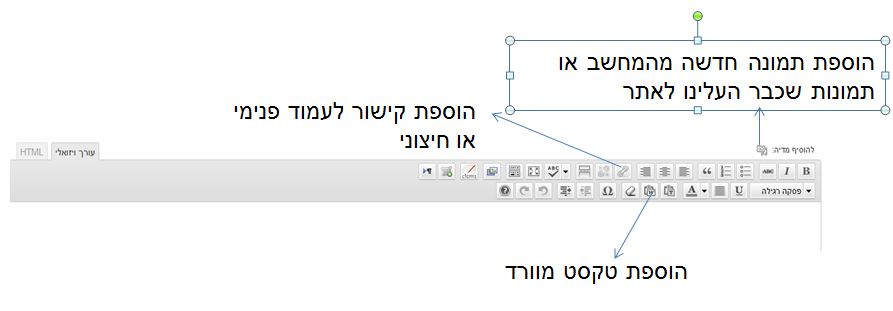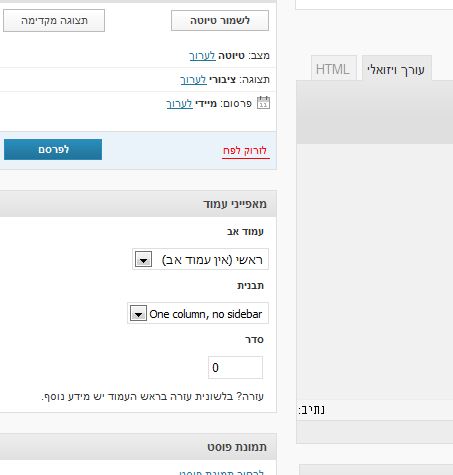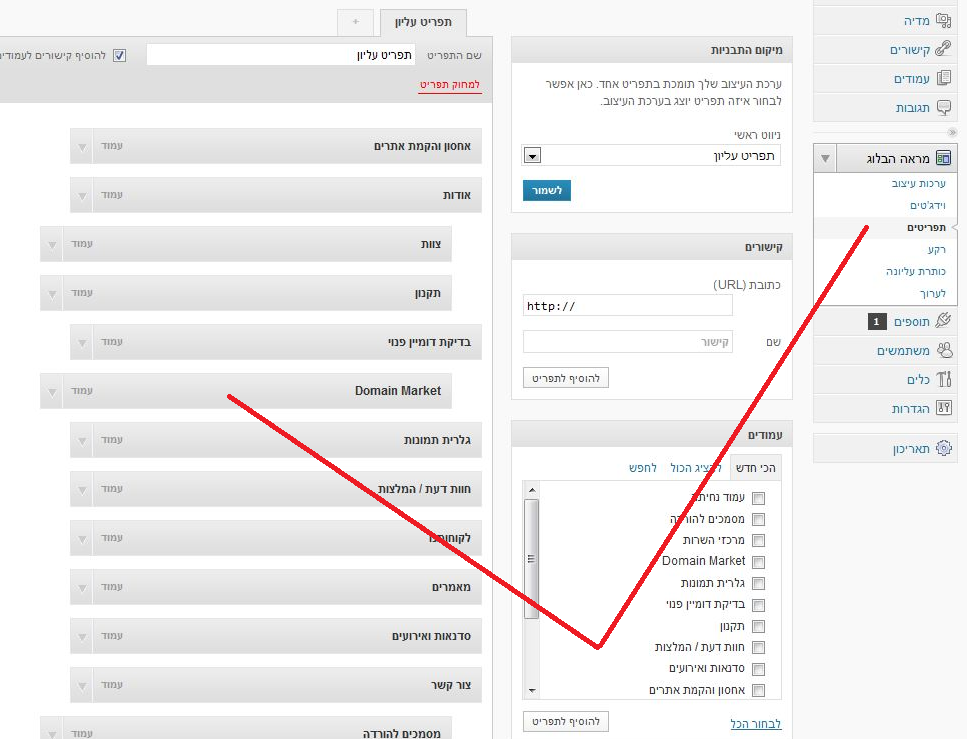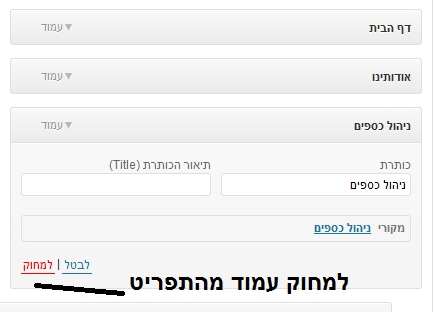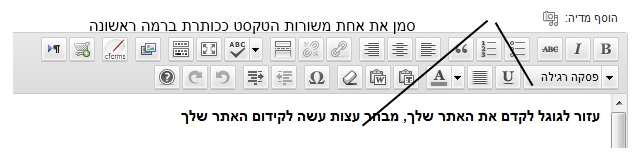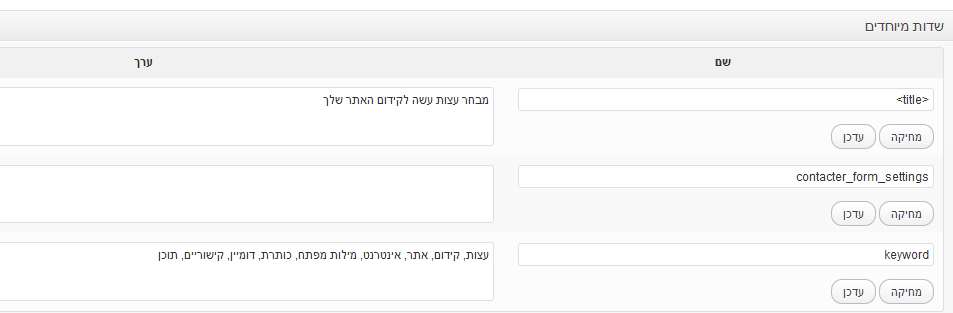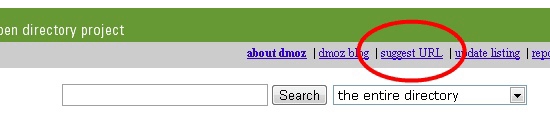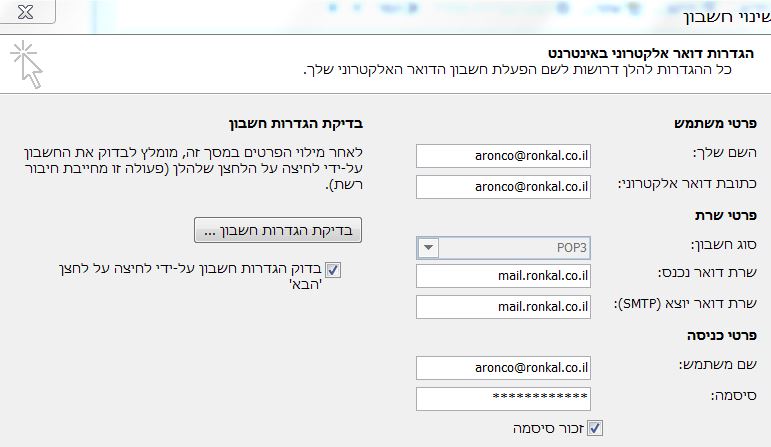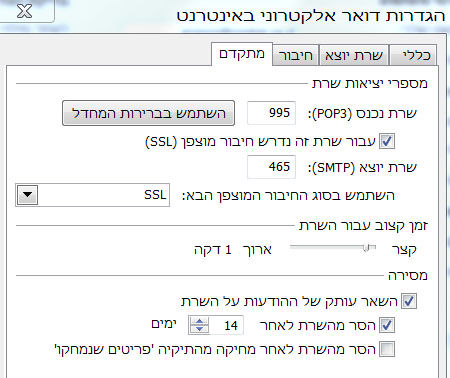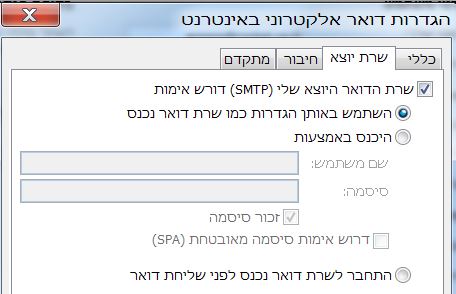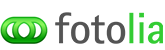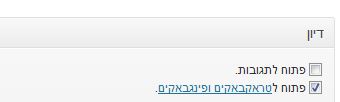пњљпњљпњљпњљ пњљпњљпњљпњљ пњљпњљ пњљпњљпњљпњљпњљ
пњљпњљпњљпњљпњљпњљ пњљпњљпњљ пњљпњљпњљпњљпњљпњљ
пњљпњљпњљпњљпњљпњљ пњљпњљпњљпњљпњљпњљ
пњљпњљпњљпњљпњљпњљпњљ пњљпњљпњљпњљпњљпњљ
пњљпњљпњљпњљпњљпњљпњљпњљпњљ
пњљпњљпњљпњљпњљпњљпњљ
пњљпњљпњљпњљпњљпњљ пњљпњљпњљпњљпњљ пњљпњљпњљпњљ пњљпњљпњљпњљпњљпњљпњљпњљпњљ
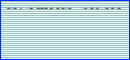
пњљпњљпњљпњљ пњљпњљпњљпњљпњљ пњљпњљпњљпњљпњљпњљпњљ пњљпњљпњљпњљпњљ пњљпњљпњљпњљпњљпњљ пњљпњљпњљпњљпњљпњљпњљ
0522592164 пњљпњљпњљ
пњљпњљпњљпњљпњљ 9:00- 19:00 пњљпњљ пњљпњљпњљпњљпњљ,
пњљпњљпњљпњљпњљпњљ пњљпњљпњљпњљпњљпњљ пњљпњљпњљпњљпњљпњљ пњљпњљ пњљпњљпњљпњљ Talk
пњљпњљ пњљпњљпњљпњљпњљ: skype: aronco; google Hangouts:
aronco
пњљпњљпњљпњљпњљ, пњљпњљпњљпњљпњљпњљ
пњљпњљпњљпњљпњљпњљ пњљпњљпњљпњљпњљпњљ пњљпњљпњљпњљ пњљпњљпњљпњљ пњљпњљпњљпњљпњљ пњљпњљпњљпњљпњљ
пњљпњљпњљпњљпњљ пњљпњљпњљпњљ
-
пњљпњљпњљпњљпњљ пњљпњљпњљпњљпњљпњљпњљ пњљпњљпњљпњљпњљпњљ пњљпњљпњљпњљ
пњљпњљпњљпњљпњљпњљпњљ
- пњљпњљ пњљпњљпњљпњљпњљ пњљпњљпњљ пњљпњљпњљпњљ пњљпњљпњљпњљпњљ
- пњљпњљпњљпњљпњљ пњљпњљпњљпњљпњљ пњљпњљпњљпњљпњљ пњљпњљ
пњљпњљпњљпњљпњљ пњљпњљ пњљпњљпњљпњљпњљ пњљпњљпњљпњљпњљ
-
пњљпњљпњљпњљпњљ
пњљпњљпњљпњљпњљ пњљпњљпњљпњљпњљпњљпњљ
-
пњљпњљпњљпњљ пњљпњљпњљпњљ пњљпњљпњљпњљпњљпњљ
-
пњљпњљпњљпњљпњљ пњљпњљпњљпњљпњљ пњљпњљпњљпњљ
- пњљпњљпњљпњљпњљ / пњљпњљпњљпњљ пњљпњљпњљпњљпњљ пњљпњљпњљпњљпњљ /
пњљпњљпњљпњљ
- пњљпњљпњљпњљпњљ пњљпњљпњљпњљ
пњљпњљпњљпњљпњљпњљпњљ пњљпњљ пњљпњљпњљпњљпњљ пњљпњљпњљпњљпњљ пњљпњљпњљпњљпњљ
-
пњљпњљпњљпњљпњљ пњљпњљпњљпњљпњљ пњљпњљпњљпњљпњљ
-
пњљпњљпњљпњљпњљ пњљпњљпњљпњљ пњљпњљпњљпњљпњљ
-
пњљпњљпњљпњљпњљ пњљпњљпњљпњљпњљ пњљпњљпњљпњљпњљпњљ
-
пњљпњљпњљпњљпњљ / пњљпњљпњљпњљ пњљпњљпњљпњљпњљ пњљпњљпњљпњљпњљ / пњљпњљпњљпњљ
-
пњљпњљпњљпњљпњљ пњљпњљпњљпњљпњљ пњљпњљпњљпњљпњљ
пњљпњљпњљпњљпњљпњљпњљпњљ пњљпњљпњљпњљпњљпњљ пњљпњљпњљпњљпњљ
-
пњљпњљпњљпњљпњљ пњљпњљпњљпњљ пњљпњљпњљпњљ
-
пњљпњљпњљпњљпњљ пњљпњљпњљпњљпњљпњљ пњљпњљпњљпњљпњљпњљ пњљпњљпњљпњљпњљпњљпњљпњљ
-
пњљпњљпњљпњљпњљ пњљпњљпњљпњљпњљ пњљпњљпњљпњљпњљ пњљпњљпњљпњљпњљпњљпњљ:
-
пњљпњљпњљпњљпњљ
пњљпњљ пњљпњљпњљпњљпњљ пњљпњљпњљпњљпњљпњљ пњљпњљпњљпњљпњљ
- пњљпњљпњљпњљпњљ пњљпњљпњљ пњљпњљпњљпњљпњљпњљпњљ
пњљпњљпњљпњљпњљпњљ пњљпњљпњљпњљпњљпњљ
-
пњљпњљпњљпњљ / пњљпњљпњљпњљпњљ пњљпњљпњљпњљ пњљпњљпњљпњљпњљпњљпњљ
-
пњљпњљпњљпњљпњљпњљ пњљпњљпњљпњљпњљ пњљ Microsoft
Windows
-
пњљпњљпњљпњљпњљ пњљпњљпњљпњљ пњљпњљпњљпњљ
-
пњљпњљпњљпњљпњљ пњљпњљпњљпњљпњљпњљпњљ пњљпњљпњљпњљпњљпњљ
- пњљпњљпњљ пњљпњљпњљпњљпњљ
- пњљпњљпњљпњљ
- пњљпњљпњљпњљпњљ пњљпњљпњљпњљ пњљпњљпњљ пњљпњљпњљ
- пњљпњљпњљпњљпњљ пњљпњљпњљпњљ пњљпњљпњљпњљ пњљпњљпњљпњљ пњљпњљпњљпњљпњљ
пњљпњљпњљпњљ пњљпњљпњљпњљпњљ
-
пњљпњљпњљпњљпњљ пњљпњљпњљ"пњљ пњљпњљпњљпњљпњљпњљпњљпњљ
- FeedBurner.com
-
пњљпњљпњљ пњљпњљпњљпњљ пњљпњљпњљпњљ пњљпњљпњљпњљпњљ пњљпњљпњљпњљ пњљпњљпњљпњљ пњљпњљпњљ?
пњљпњљпњљпњљ
пњљпњљпњљпњљпњљ пњљпњљпњљпњљ пњљпњљ пњљпњљпњљпњљ
-
пњљпњљпњљпњљпњљ пњљпњљпњљпњљпњљ пњљпњљпњљпњљпњљпњљ пњљпњљпњљпњљпњљ пњљпњљпњљпњљпњљпњљ пњљпњљпњљпњљпњљ пњљпњљпњљпњљпњљпњљ пњљпњљпњљпњљпњљ
пњљпњљпњљпњљпњљпњљ
- пњљпњљпњљпњљ пњљпњљпњљпњљ пњљпњљпњљпњљпњљпњљпњљ пњљпњљпњљ пњљпњљпњљпњљ пњљпњљпњљпњљпњљ пњљпњљпњљпњљ
- пњљпњљпњљпњљпњљпњљ пњљпњљпњљпњљпњљпњљ пњљпњљпњљпњљ пњљпњљпњљ
-
пњљпњљпњљпњљпњљ пњљпњљпњљпњљ пњљпњљ пњљпњљпњљпњљ пњљпњљпњљпњљпњљ
пњљпњљпњљпњљ пњљпњљпњљпњљпњљ пњљпњљ пњљпњљпњљпњљ пњљпњљпњљ
-
пњљпњљпњљ пњљпњљпњљпњљ пњљпњљпњљ пњљпњљпњљпњљпњљпњљ
пњљпњљпњљпњљпњљ?
-
пњљпњљпњљпњљ пњљпњљ пњљпњљпњљпњљпњљ пњљпњљпњљпњљ пњљпњљпњљ пњљ-Google
-
пњљпњљпњљпњљ пњљпњљ
пњљпњљпњљпњљпњљ
-
пњљпњљпњљ пњљпњљпњљ
-
пњљпњљпњљпњљ пњљпњљпњљпњљпњљпњљпњљпњљ
-
пњљпњљпњљпњљпњљпњљ пњљпњљпњљпњљпњљпњљ пњљпњљпњљпњљ пњљпњљпњљпњљпњљпњљ пњљпњљпњљпњљпњљпњљпњљ
-
пњљпњљпњљпњљ пњљпњљпњљпњљпњљпњљ пњљпњљпњљпњљпњљпњљ пњљпњљпњљпњљ
пњљпњљпњљпњљпњљпњљ пњљпњљпњљпњљпњљ пњљпњљпњљпњљ Email
пњљпњљпњљ пњљпњљ пњљпњљпњљпњљпњљ пњљпњљпњљпњљпњљпњљпњљпњљ пњљпњљпњљпњљпњљпњљпњљпњљ
пњљпњљпњљпњљпњљпњљ пњљпњљпњљпњљпњљпњљпњљ пњљпњљпњљпњљпњљпњљ
пњљпњљпњљпњљ
пњљпњљпњљпњљпњљ пњљпњљпњљпњљпњљпњљ пњљпњљпњљпњљпњљпњљ пњљпњљпњљпњљпњљпњљпњљ
пњљпњљпњљпњљпњљпњљ пњљпњљпњљпњљпњљпњљпњљ пњљпњљпњљпњљпњљ
пњљпњљпњљпњљпњљпњљ пњљпњљ пњљпњљпњљпњљпњљпњљ
пњљпњљпњљпњљпњљпњљ
пњљпњљпњљпњљпњљ пњљпњљпњљпњљпњљпњљ пњљпњљпњљпњљпњљпњљпњљ пњљпњљпњљпњљ
пњљпњљпњљпњљпњљпњљпњљпњљ пњљпњљпњљ пњљпњљпњљпњљпњљпњљ
пњљпњљпњљпњљпњљ пњљпњљпњљпњљ пњљпњљпњљпњљпњљ пњљпњљпњљпњљпњљпњљпњљ пњљпњљпњљпњљпњљ
пњљ Microsoft Office Picture Manager
пњљпњљпњљпњљ пњљпњљпњљпњљпњљпњљ пњљпњљпњљпњљпњљпњљ
пњљпњљпњљпњљпњљпњљпњљ пњљпњљпњљпњљ
пњљпњљпњљпњљ пњљпњљпњљпњљ пњљпњљпњљпњљпњљ пњљпњљпњљпњљпњљпњљпњљпњљ
пњљпњљпњљпњљ
пњљпњљ пњљпњљпњљпњљ
пњљпњљпњљпњљпњљпњљпњљпњљпњљпњљ пњљпњљпњљпњљпњљ. пњљпњљпњљпњљпњљпњљ, пњљпњљ пњљпњљпњљпњљ пњљпњљпњљпњљ пњљпњљпњљпњљ пњљпњљпњљпњљпњљ пњљпњљпњљ
пњљпњљпњљпњљ пњљпњљ
пњљпњљпњљпњљ
пњљпњљпњљпњљпњљпњљ
пњљпњљпњљпњљпњљ пњљпњљпњљпњљпњљ пњљпњљпњљ пњљпњљпњљпњљпњљ
пњљпњљпњљпњљпњљ пњљпњљпњљпњљпњљпњљпњљпњљ
(пњљпњљпњљпњљ
пњљпњљпњљпњљпњљ
пњљпњљпњљпњљпњљпњљпњљ) пњљпњљпњљпњљ пњљпњљпњљпњљ пњљпњљпњљпњљ
пњљпњљпњљпњљпњљ
пњљпњљпњљ пњљпњљпњљпњљпњљ пњљпњљпњљпњљпњљ
пњљ
HTML
пњљпњљпњљпњљпњљ,
пњљпњљпњљпњљпњљ пњљпњљпњљпњљпњљпњљ пњљпњљпњљпњљпњљпњљ
пњљпњљпњљпњљпњљпњљпњљпњљ пњљпњљпњљпњљпњљпњљпњљ, пњљпњљпњљ пњљпњљпњљпњљпњљпњљ
пњљпњљпњљпњљпњљпњљпњљпњљ пњљпњљпњљпњљпњљпњљ пњљпњљпњљпњљпњљпњљ)
пњљпњљпњљпњљпњљпњљ
(пњљпњљпњљпњљпњљ пњљпњљпњљпњљ
пњљпњљпњљпњљпњљ.
пњљпњљпњљпњљпњљпњљ?
пњљпњљпњљпњљ пњљпњљ пњљпњљпњљпњљпњљ, пњљпњљ пњљпњљпњљпњљпњљ пњљпњљ пњљпњљпњљпњљпњљпњљ пњљпњљпњљпњљпњљпњљпњљ
пњљпњљпњљпњљ пњљпњљпњљпњљпњљ пњљпњљпњљ пњљпњљпњљпњљпњљпњљ (пњљпњљпњљпњљ пњљпњљ пњљпњљпњљпњљпњљ пњљпњљ пњљпњљпњљпњљпњљ пњљпњљпњљпњљпњљпњљ
пњљпњљпњљпњљпњљпњљ пњљпњљпњљпњљпњљ пњљпњљпњљпњљпњљ пњљпњљпњљпњљ)
пњљпњљпњљпњљпњљпњљпњљ пњљпњљпњљпњљпњљпњљпњљ пњљпњљпњљ пњљпњљпњљпњљ
пњљпњљпњљпњљпњљ пњљпњљпњљ пњљпњљпњљ
пњљпњљпњљпњљ пњљпњљпњљпњљпњљ пњљпњљпњљпњљпњљ пњљпњљпњљпњљпњљ
пњљпњљ пњљпњљпњљпњљпњљ, пњљпњљпњљ
пњљпњљпњљ: пњљпњљпњљпњљ пњљпњљ пњљпњљпњљпњљ пњљпњљ пњљпњљпњљпњљпњљ пњљпњљпњљ пњљпњљпњљпњљпњљ пњљпњљпњљпњљпњљпњљпњљ пњљпњљпњљпњљ,
пњљпњљпњљпњљпњљ пњљпњљпњљпњљ пњљпњљпњљпњљпњљ. пњљпњљ пњљпњљпњљпњљ пњљпњљпњљпњљ пњљпњљ пњљпњљпњљпњљпњљ пњљпњљ пњљпњљпњљпњљпњљ, пњљпњљпњљ
пњљпњљпњљпњљ. пњљпњљ пњљпњљпњљпњљпњљ пњљпњљпњљпњљ пњљпњљпњљ пњљпњљпњљпњљпњљпњљ пњљпњљпњљпњљпњљ пњљпњљпњљпњљпњљ пњљпњљпњљпњљпњљпњљпњљпњљ,
пњљпњљпњљпњљ пњљпњљпњљпњљпњљпњљпњљ пњљпњљпњљпњљпњљ пњљпњљпњљпњљ пњљпњљпњљпњљпњљ пњљпњљ пњљпњљпњљпњљпњљпњљпњљ пњљпњљпњљпњљ.
пњљпњљпњљпњљ пњљпњљ пњљпњљпњљпњљпњљ (copy & paste) пњљ"пњљпњљпњљпњљ пњљпњљпњљпњљпњљпњљ" (notepad). пњљпњљ
пњљпњљпњљпњљпњљ пњљпњљпњљ пњљпњљпњљпњљ пњљпњљпњљпњљпњљ пњљпњљпњљпњљ пњљпњљпњљпњљпњљпњљ, пњљпњљпњљпњљ пњљпњљпњљпњљ пњљпњљпњљпњљ пњљпњљпњљпњљпњљ.
пњљпњљпњљпњљпњљ пњљпњљпњљпњљпњљ пњљпњљпњљ пњљпњљпњљпњљ пњљпњљпњљпњљпњљпњљ. пњљпњљпњљ пњљпњљпњљпњљ пњљпњљпњљпњљпњљпњљ пњљпњљ пњљпњљпњљпњљпњљпњљ
пњљпњљпњљпњљпњљ пњљпњљпњљпњљ пњљпњљ пњљпњљпњљпњљ.
пњљпњљпњљпњљпњљ
пњљпњљпњљпњљ пњљпњљпњљпњљпњљпњљпњљпњљ / WORDPRESS
пњљпњљпњљпњљ пњљпњљпњљпњљ пњљпњљпњљпњљпњљпњљ пњљпњљпњљпњљпњљ/ пњљпњљпњљпњљ
1.пњљпњљпњљпњљпњљпњљ пњљпњљпњљпњљпњљпњљ пњљпњљпњљпњљ пњљпњљпњљпњљпњљ
2.пњљпњљпњљпњљпњљпњљ пњљ пњљпњљпњљпњљпњљпњљ
3.пњљпњљпњљпњљпњљпњљ пњљ Add New / пњљпњљпњљпњљ пњљпњљпњљ
4.пњљпњљпњљпњљпњљпњљ пњљпњљ пњљпњљпњљпњљпњљпњљ пњљпњљпњљпњљпњљпњљ пњљпњљ пњљпњљпњљпњљпњљ (пњљпњљпњљпњљ пњљпњљпњљпњљпњљпњљ пњљпњљпњљпњљпњљ)
5.пњљпњљпњљпњљпњљпњљ пњљпњљпњљпњљ пњљпњљпњљпњљпњљ пњљпњљпњљпњљпњљпњљпњљ пњљпњљпњљпњљ: пњљпњљпњљпњљпњљпњљпњљ пњљпњљпњљпњљпњљ пњљпњљпњљпњљпњљ пњљпњљпњљпњљпњљпњљ
6.пњљпњљпњљпњљпњљпњљ пњљпњљпњљпњљ пњљпњљпњљпњљпњљпњљ пњљпњљпњљпњљпњљпњљпњљ пњљпњљ пњљпњљпњљпњљпњљпњљпњљ пњљпњљпњљпњљпњљпњљпњљпњљ пњљ пњљпњљпњљпњљ пњљпњљпњљпњљпњљпњљ пњљ пњљпњљпњљпњљпњљпњљ пњљпњљпњљпњљ
пњљпњљпњљпњљпњљ пњљпњљпњљпњљпњљпњљпњљ пњљпњљпњљпњљпњљ пњљпњљпњљпњљ пњљпњљпњљпњљпњљпњљпњљ
7.пњљпњљпњљпњљпњљпњљ пњљпњљпњљпњљпњљпњљпњљпњљпњљпњљ пњљпњљпњљпњљпњљпњљпњљ пњљпњљ пњљпњљпњљпњљпњљпњљпњљпњљ пњљпњљпњљпњљпњљпњљпњљ
8.пњљпњљ пњљпњљ пњљпњљпњљпњљпњљпњљ пњљпњљпњљпњљпњљпњљ пњљпњљпњљпњљпњљпњљ пњљпњљпњљпњљ пњљ пњљпњљпњљпњљпњљ пњљпњљпњљпњљпњљпњљ пњљпњљ пњљпњљпњљпњљпњљ пњљпњљпњљпњљпњљ пњљпњљпњљпњљпњљ
9.пњљпњљ пњљпњљпњљпњљпњљпњљпњљпњљ пњљпњљпњљпњљпњљпњљ пњљпњљпњљпњљ пњљпњљпњљпњљпњљ пњљпњљпњљ
10.пњљпњљпњљпњљпњљ пњљпњљ пњљпњљпњљпњљпњљ пњљпњљпњљпњљпњљ (пњљпњљпњљпњљпњљ пњљпњљпњљпњљпњљ пњљпњљпњљ пњљпњљпњљ пњљпњљпњљпњљпњљ).
пњљпњљпњљпњљпњљпњљ пњљпњљпњљпњљпњљпњљ / пњљпњљпњљпњљпњљпњљ
пњљпњљпњљпњљпњљпњљпњљпњљ
пњљпњљпњљпњљ пњљпњљпњљпњљпњљ
пњљпњљпњљпњљпњљ пњљпњљпњљпњљпњљ пњљпњљпњљпњљпњљ пњљпњљ
пњљпњљпњљпњљпњљ
пњљпњљпњљпњљ пњљпњљпњљпњљ пњљ-'пњљпњљпњљпњљпњљ пњљпњљпњљпњљ' пњљпњљ пњљ-'пњљпњљпњљпњљпњљ пњљпњљ'
пњљпњљпњљпњљ пњљпњљ пњљпњљпњљпњљпњљ пњљпњљпњљпњљ пњљпњљ пњљпњљпњљпњљпњљ/пњљпњљпњљпњљпњљпњљ пњљпњљпњљпњљ пњљпњљпњљпњљпњљпњљ пњљпњљпњљпњљ пњљпњљпњљпњљпњљпњљ пњљпњљпњљпњљпњљпњљпњљ пњљпњљ пњљпњљпњљпњљпњљ
пњљпњљпњљпњљпњљ
пњљпњљпњљ пњљпњљ пњљпњљпњљ пњљпњљпњљпњљпњљпњљ пњљпњљпњљпњљпњљ пњљпњљпњљпњљпњљ пњљпњљпњљпњљпњљ
пњљпњљпњљпњљпњљ пњљпњљпњљпњљпњљ пњљпњљпњљпњљ пњљпњљ:
пњљпњљпњљпњљпњљ пњљпњљпњљпњљпњљпњљ: пњљпњљпњљпњљ пњљпњљпњљпњљ пњљпњљпњљпњљпњљпњљ пњљпњљ пњљпњљпњљпњљпњљпњљ пњљпњљпњљ пњљпњљпњљпњљпњљпњљ пњљпњљпњљпњљ пњљпњљ-пњљпњљпњљ пњљпњљпњљпњљпњљ пњљпњљпњљпњљпњљпњљ
пњљпњљпњљпњљ: пњљпњљпњљпњљ пњљпњљпњљпњљпњљпњљ пњљпњљ пњљпњљпњљпњљпњљ пњљпњљпњљпњљпњљпњљ пњљпњљпњљпњљпњљ пњљпњљпњљ, пњљпњљ-пњљпњљпњљ пњљпњљпњљпњљпњљпњљ пњљпњљ пњљпњљпњљпњљ пњљпњљпњљ пњљпњљпњљпњљ
пњљпњљпњљпњљпњљ.
пњљпњљпњљпњљпњљ: пњљпњљ пњљпњљпњљпњљпњљпњљ пњљпњљпњљпњљ пњљпњљпњљпњљпњљпњљ пњљпњљпњљпњљпњљпњљ.
пњљпњљпњљпњљпњљ пњљпњљ пњљпњљпњљпњљпњљ 'пњљпњљпњљпњљпњљпњљ'.
пњљпњљпњљпњљ пњљпњљпњљпњљпњљ
пњљпњљпњљпњљпњљ пњљпњљпњљпњљ пњљпњљпњљпњљ
пњљпњљпњљпњљпњљ пњљпњљпњљпњљ пњљпњљпњљпњљпњљ пњљпњљпњљпњљпњљпњљпњљ пњљпњљпњљпњљпњљ
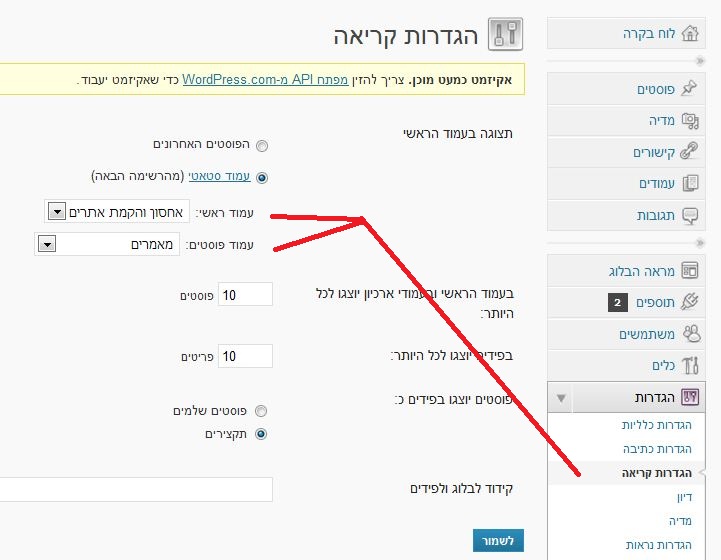
пњљпњљпњљпњљ пњљпњљпњљпњљпњљ
пњљпњљпњљпњљпњљ
пњљпњљпњљпњљпњљ пњљпњљпњљпњљпњљпњљпњљ
пњљпњљпњљпњљ
пњљпњљпњљпњљпњљ пњљпњљпњљпњљпњљ пњљпњљпњљпњљпњљ пњљпњљпњљпњљ пњљпњљпњљпњљпњљпњљ пњљпњљ пњљпњљпњљпњљпњљ пњљпњљпњљпњљ пњљпњљпњљпњљ пњљпњљпњљпњљпњљ
пњљпњљпњљпњљпњљпњљпњљ пњљпњљпњљпњљпњљпњљ пњљпњљпњљпњљпњљ. пњљпњљпњљпњљпњљ пњљпњљпњљпњљпњљпњљпњљ пњљпњљ пњљпњљпњљпњљпњљпњљпњљпњљпњљпњљ
IE пњљпњљ пњљпњљпњљпњљпњљ
пњљпњљпњљпњљпњљпњљ пњљпњљ пњљпњљ пњљпњљпњљпњљпњљпњљпњљ пњљпњљпњљпњљпњљпњљпњљпњљ пњљпњљпњљпњљпњљ пњљпњљпњљпњљпњљпњљ пњљпњљпњљпњљпњљпњљ пњљпњљпњљ
пњљпњљпњљ пњљпњљпњљпњљ пњљпњљ пњљпњљпњљпњљ пњљпњљ пњљпњљпњљпњљпњљпњљпњљпњљ. пњљпњљпњљпњљпњљ пњљпњљпњљпњљпњљпњљ
пњљпњљпњљпњљпњљпњљпњљпњљ пњљпњљпњљпњљ
http://mozilla.org.il/firefox/
*** пњљпњљпњљпњљпњљ пњљпњљпњљпњљпњљпњљ пњљпњљпњљпњљпњљ пњљпњљпњљпњљпњљпњљ пњљпњљпњљпњљпњљпњљпњљпњљ - пњљпњљпњљпњљпњљ пњљпњљпњљпњљпњљ пњљпњљпњљпњљпњљ
http://degel.us/ ;
http://hashahal.net/ ;
http://www.taxi-2go.co.il/
;
http://successmaster.co.il;
http://gabitv.co.il;
http://londonwaits.com/;
http://www.nbr.co.il/
http://moshiko.co.il;
http://healthyvein.org/;
http://niris.co.il ;
http://arierotem.com/ ;
http://eshedyael.co.il;
http://www.tmoora-college.org/ ;
http://dr-tal.com;
http://gln.co.il ;
http://www.hashahal.net/; ;
http://zamler.co.il/;
http://yerushalmim.info/
http://ronco.co.il
;
http://niris.co.il ;
http://namag.org.il ;
http://gm-aluminum.co.il;
http://vkus-vostoka.com/;
*** пњљпњљпњљпњљпњљ пњљпњљпњљпњљпњљпњљ пњљпњљпњљпњљпњљ пњљпњљпњљпњљпњљпњљ пњљпњљпњљпњљпњљ пњљпњљ
пњљпњљпњљпњљпњљ пњљпњљпњљпњљпњљ пњљпњљпњљпњљпњљ пњљпњљпњљпњљпњљпњљпњљпњљ
пњљпњљпњљпњљпњљ пњљ,
пњљпњљпњљ,
пњљпњљпњљпњљ пњљпњљпњљпњљпњљпњљ ,
пњљпњљпњљпњљпњљ пњљпњљпњљпњљпњљпњљ пњљпњљпњљпњљ пњљпњљпњљпњљпњљпњљпњљ;
пњљпњљпњљпњљпњљпњљ пњљпњљпњљ пњљпњљпњљпњљ пњљпњљпњљпњљ пњљпњљпњљпњљпњљпњљ пњљпњљпњљпњљпњљпњљ, пњљпњљпњљпњљ пњљпњљпњљпњљпњљпњљ пњљпњљпњљпњљпњљ пњљпњљпњљпњљ
пњљпњљпњљпњљ пњљпњљпњљпњљпњљ
пњљпњљпњљпњљ пњљпњљпњљпњљ пњљпњљпњљпњљпњљпњљ
пњљпњљпњљпњљпњљпњљ пњљпњљ пњљпњљпњљпњљпњљпњљ пњљпњљпњљпњљпњљ пњљпњљ
пњљпњљпњљпњљпњљ "пњљпњљпњљпњљпњљ:пњљпњљпњљпњљпњљпњљ". пњљпњљпњљпњљпњљпњљ пњљпњљ пњљпњљ пњљпњљ пњљпњљ пњљпњљпњљпњљпњљпњљпњљпњљ
пњљпњљ пњљпњљпњљпњљпњљпњљ пњљпњљпњљпњљ пњљпњљпњљпњљпњљ, пњљпњљ пњљпњљпњљпњљпњљ пњљпњљ пњљпњљпњљпњљпњљ пњљпњљ пњљпњљпњљпњљпњљ пњљпњљпњљпњљпњљ
пњљпњљпњљпњљ.
пњљпњљпњљпњљ пњљпњљпњљпњљпњљ
пњљпњљпњљпњљпњљ пњљпњљпњљпњљпњљ пњљпњљпњљпњљ
пњљпњљпњљпњљ пњљпњљпњљпњљпњљпњљ пњљпњљпњљпњљпњљ пњљпњљпњљпњљ
пњљпњљпњљпњљпњљпњљпњљ пњљпњљпњљ пњљпњљпњљпњљпњљ пњљпњљпњљпњљ,
пњљпњљпњљпњљпњљ пњљпњљ пњљпњљпњљпњљпњљпњљ пњљпњљпњљпњљпњљ пњљпњљпњљпњљпњљпњљпњљ пњљпњљпњљпњљпњљпњљпњљпњљ
пњљпњљпњљпњљпњљпњљ пњљпњљпњљпњљпњљпњљ пњљпњљпњљпњљпњљпњљ пњљпњљпњљпњљпњљпњљ пњљпњљпњљ
пњљпњљпњљпњљ
пњљпњљпњљпњљпњљпњљ пњљпњљпњљпњљ пњљпњљпњљпњљпњљпњљ пњљпњљпњљпњљпњљ пњљпњљ пњљпњљпњљпњљпњљпњљпњљ
пњљпњљпњљпњљпњљпњљ пњљпњљпњљпњљпњљ пњљпњљпњљпњљпњљ пњљпњљпњљпњљ пњљпњљ пњљпњљпњљпњљпњљпњљ пњљпњљ
пњљпњљпњљпњљпњљпњљ пњљпњљпњљпњљ пњљпњљпњљпњљ пњљпњљпњљпњљпњљ
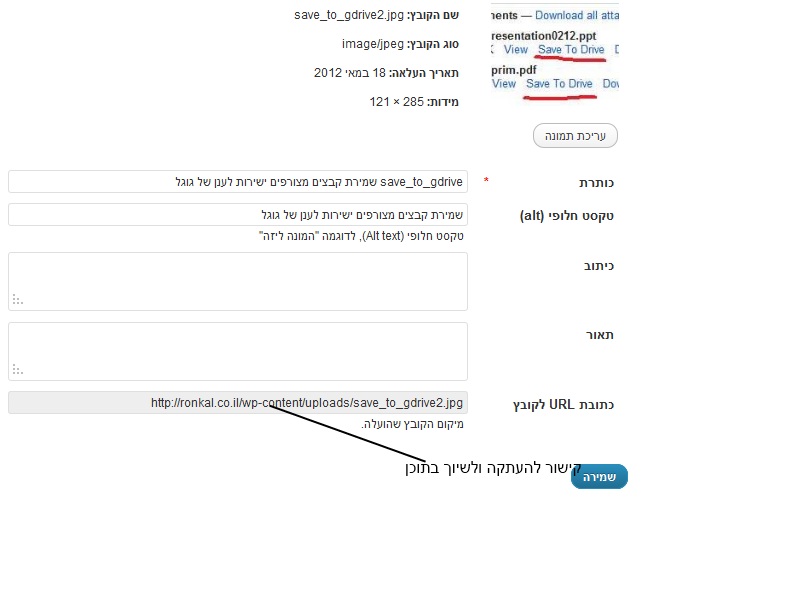
пњљпњљпњљпњљ пњљпњљпњљпњљпњљ
пњљпњљпњљпњљпњљ
пњљпњљпњљпњљпњљ
пњљпњљпњљпњљпњљ пњљпњљпњљпњљпњљпњљ пњљпњљпњљпњљпњљ
пњљпњљпњљпњљпњљпњљпњљ пњљпњљпњљпњљпњљпњљ пњљпњљпњљпњљпњљ пњљпњљпњљпњљпњљ пњљпњљпњљпњљпњљпњљ пњљпњљпњљпњљ:
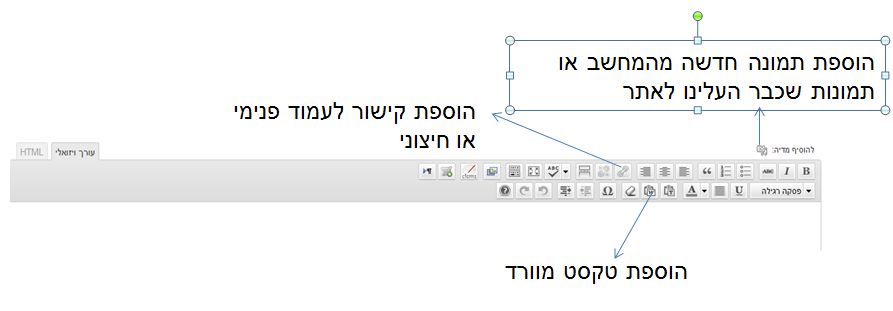
пњљпњљпњљпњљпњљ пњљпњљпњљпњљпњљпњљ пњљпњљпњљпњљпњљпњљ
пњљпњљпњљпњљпњљпњљпњљпњљ пњљпњљпњљпњљпњљпњљпњљ, пњљпњљпњљ пњљпњљпњљпњљпњљпњљ
пњљпњљпњљпњљпњљпњљпњљпњљ пњљпњљпњљпњљпњљпњљ пњљпњљпњљпњљпњљпњљ)
пњљпњљпњљпњљпњљпњљ
(пњљпњљпњљпњљпњљ пњљпњљпњљпњљ
пњљпњљпњљпњљпњљ.
пњљпњљпњљпњљпњљпњљ?
пњљпњљпњљпњљ пњљпњљ пњљпњљпњљпњљпњљ, пњљпњљ пњљпњљпњљпњљпњљ пњљпњљ пњљпњљпњљпњљпњљпњљ пњљпњљпњљпњљпњљпњљпњљ
пњљпњљпњљпњљ пњљпњљпњљпњљпњљ пњљпњљпњљ пњљпњљпњљпњљпњљпњљ (пњљпњљпњљпњљ пњљпњљ пњљпњљпњљпњљпњљ пњљпњљ пњљпњљпњљпњљпњљ пњљпњљпњљпњљпњљпњљ
пњљпњљпњљпњљпњљпњљ пњљпњљпњљпњљпњљ пњљпњљпњљпњљпњљ пњљпњљпњљпњљ)
,
пњљпњљ пњљпњљпњљпњљ
пњљпњљпњљпњљпњљпњљ пњљпњљпњљпњљ пњљпњљпњљпњљпњљ пњљпњљпњљпњљпњљпњљпњљ пњљпњљ пњљпњљпњљпњљпњљ пњљпњљпњљ пњљпњљпњљпњљпњљпњљ.
пњљпњљпњљпњљпњљ пњљпњљпњљпњљ пњљпњљпњљпњљпњљпњљ пњљпњљ пњљпњљпњљпњљпњљ пњљпњљпњљпњљ пњљпњљпњљпњљпњљпњљ пњљпњљ пњљпњљпњљпњљпњљпњљ (пњљпњљпњљпњљ пњљпњљпњљпњљ пњљпњљпњљпњљпњљпњљ пњљпњљпњљпњљ пњљпњљ пњљпњљпњљпњљ
пњљпњљпњљпњљпњљпњљ пњљпњљпњљпњљ)
пњљпњљпњљ
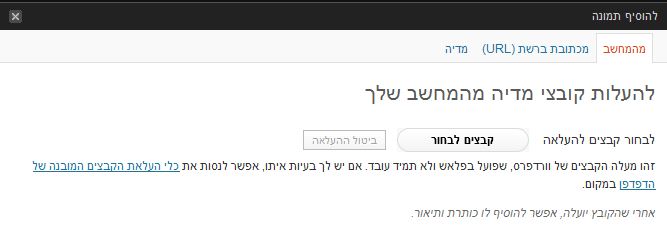
пњљпњљпњљпњљпњљ пњљпњљ пњљпњљпњљпњљпњљ пњљпњљпњљпњљпњљ пњљпњљ пњљпњљпњљпњљпњљпњљпњљпњљ пњљпњљпњљпњљпњљ пњљпњљпњљпњљпњљ, пњљпњљ пњљпњљпњљпњљпњљ пњљ- "пњљпњљпњљпњљпњљпњљ пњљпњљпњљпњљпњљпњљ"
(пњљпњљпњљпњљ)
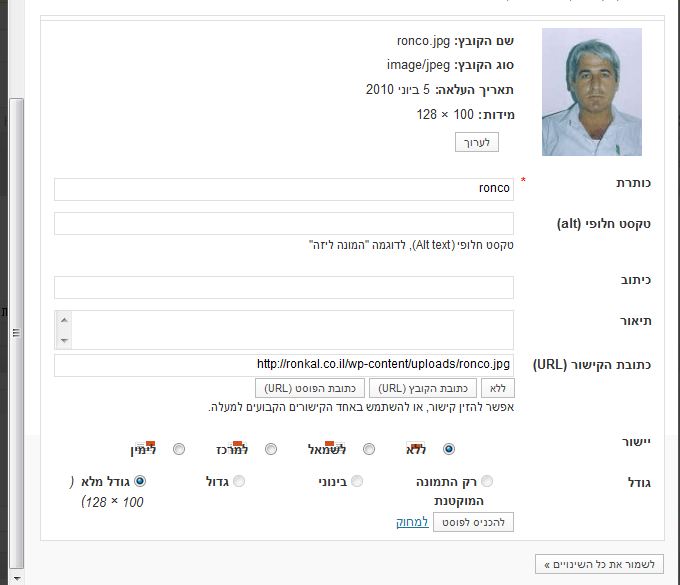
пњљпњљпњљпњљ пњљпњљпњљпњљпњљ
пњљпњљпњљпњљпњљ пњљпњљпњљ пњљпњљпњљпњљпњљ пњљпњљпњљпњљпњљпњљ
пњљпњљпњљпњљ пњљпњљпњљпњљпњљ пњљпњљпњљ пњљпњљпњљпњљпњљ
пњљпњљпњљпњљ пњљпњљпњљпњљ пњљпњљпњљпњљпњљ
пњљпњљпњљпњљ пњљпњљпњљпњљпњљ пњљпњљпњљпњљпњљпњљ пњљпњљпњљ:
http://www.youtube.com/watch?v=CARezF_Tq5M
пњљпњљпњљпњљпњљпњљпњљ пњљпњљпњљпњљпњљпњљпњљпњљ пњљпњљпњљ пњљпњљпњљпњљпњљпњљ пњљпњљпњљпњљпњљпњљ пњљпњљпњљпњљпњљ пњљпњљпњљпњљ
http://en.support.wordpress.com/images/
пњљпњљпњљпњљпњљ пњљпњљпњљпњљпњљ пњљпњљпњљпњљпњљпњљ
http://en.support.wordpress.com/images/gallery/
пњљпњљпњљпњљпњљ пњљпњљпњљпњљпњљ пњљпњљпњљпњљ
http://en.support.wordpress.com/images/image-settings/
пњљпњљпњљпњљ пњљпњљпњљпњљпњљ, пњљпњљпњљпњљпњљпњљ пњљпњљпњљпњљпњљ
пњљпњљпњљпњљпњљпњљпњљпњљ
пњљпњљпњљпњљ пњљпњљпњљпњљпњљ
пњљпњљпњљпњљпњљ пњљпњљпњљпњљ пњљпњљпњљпњљпњљ
пњљпњљпњљ
пњљпњљпњљпњљпњљпњљпњљ
пњљпњљпњљ пњљпњљпњљпњљпњљпњљ пњљпњљпњљ пњљпњљпњљпњљпњљ пњљпњљпњљпњљ пњљпњљпњљпњљпњљпњљ пњљпњљпњљпњљпњљ пњљпњљ пњљпњљпњљпњљпњљ пњљпњљ
пњљпњљпњљпњљпњљпњљпњљ.
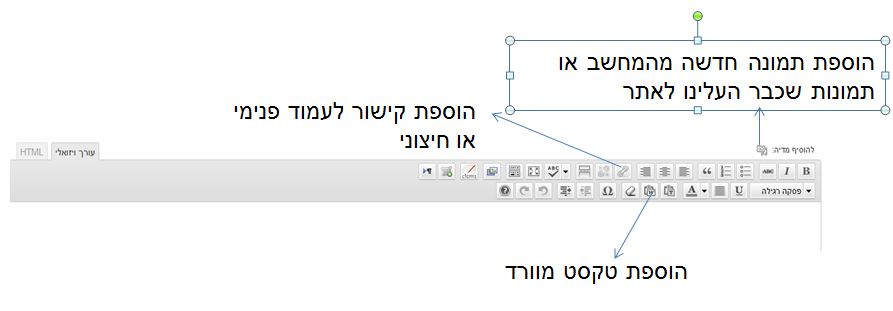
пњљпњљпњљпњљ пњљпњљ
пњљпњљпњљпњљ
пњљпњљпњљпњљ пњљпњљпњљпњљпњљ
html пњљпњљ
пњљпњљпњљпњљпњљпњљпњљ пњљпњљпњљпњљпњљ, пњљпњљпњљпњљпњљпњљ пњљпњљпњљ пњљпњљпњљпњљ пњљпњљ пњљпњљпњљ пњљпњљпњљпњљпњљ пњљпњљпњљпњљпњљ пњљпњљпњљ
пњљпњљпњљпњљпњљпњљ
пњљпњљпњљпњљ пњљпњљпњљ пњљпњљпњљпњљпњљпњљпњљ пњљпњљ пњљпњљпњљпњљпњљ пњљпњљпњљпњљ пњљпњљпњљ пњљпњљпњљ пњљпњљпњљ пњљпњљ пњљпњљпњљпњљпњљ.
пњљпњљпњљпњљпњљ пњљпњљпњљпњљпњљпњљпњљ
пњљпњљпњљпњљпњљ.
пњљпњљпњљпњљ
пњљпњљпњљпњљпњљ пњљпњљпњљпњљпњљ пњљпњљпњљ пњљпњљпњљпњљпњљ пњљпњљпњљпњљ пњљпњљпњљпњљ пњљпњљпњљпњљпњљпњљ пњљпњљпњљ пњљпњљпњљпњљ пњљпњљпњљпњљпњљпњљ.
пњљпњљпњљпњљпњљпњљ
пњљпњљпњљ
пњљпњљпњљпњљ пњљпњљпњљпњљпњљ пњљпњљ пњљпњљ пњљпњљпњљпњљпњљ пњљпњљпњљ пњљпњљ пњљпњљпњљпњљпњљ пњљпњљ пњљпњљпњљпњљпњљ пњљпњљпњљ пњљпњљ
пњљпњљпњљпњљпњљпњљпњљ пњљпњљпњљ пњљпњљ
пњљпњљпњљпњљпњљпњљ.
пњљпњљ пњљпњљ
пњљпњљпњљпњљпњљ ? пњљпњљпњљпњљпњљ.
пњљпњљпњљпњљпњљ
пњљпњљ пњљпњљпњљпњљпњљпњљпњљ пњљпњљ пњљпњљпњљпњљпњљ пњљпњљпњљпњљпњљ пњљпњљпњљпњљпњљпњљ пњљпњљпњљпњљ
пњљпњљпњљпњљпњљпњљ
пњљпњљпњљпњљпњљ.
1пњљпњљпњљпњљпњљпњљпњљ
пњљпњљ пњљпњљпњљпњљпњљ пњљпњљпњљпњљпњљпњљ
(ctrl + c),
пњљпњљпњљпњљпњљпњљпњљ пњљпњљ
пњљпњљпњљпњљпњљ пњљпњљ
пњљпњљпњљпњљпњљпњљпњљ.
пњљпњљпњљпњљпњљпњљ пњљпњљ пњљпњљпњљпњљпњљ пњљпњљпњљпњљ пњљпњљпњљпњљпњљ пњљпњљпњљпњљпњљ пњљпњљпњљ пњљпњљпњљпњљпњљ пњљпњљ пњљпњљпњљ ,
пњљпњљпњљпњљпњљ пњљпњљпњљ пњљпњљпњљпњљ пњљпњљпњљпњљпњљпњљпњљ пњљпњљпњљпњљпњљ пњљпњљпњљпњљпњљпњљ
пњљпњљпњљпњљпњљ пњљпњљпњљпњљпњљ пњљпњљпњљпњљпњљ . пњљпњљпњљпњљпњљпњљ пњљпњљ пњљпњљпњљпњљпњљпњљ
пњљ пњљпњљпњљпњљпњљ
пњљпњљпњљпњљпњљпњљ
(ctrl + c),
пњљпњљпњљпњљпњљпњљпњљ пњљпњљ
пњљпњљпњљпњљпњљ пњљпњљ пњљпњљпњљпњљпњљпњљпњљ. пњљпњљпњљпњљпњљпњљ пњљпњљ пњљпњљпњљпњљпњљ пњљпњљпњљпњљ пњљпњљпњљпњљпњљ пњљпњљпњљпњљпњљ пњљпњљпњљ
пњљпњљпњљпњљпњљ
пњљпњљ пњљпњљпњљ , пњљпњљпњљпњљпњљ пњљпњљпњљ пњљпњљпњљпњљ пњљпњљпњљпњљпњљпњљпњљ пњљпњљпњљпњљпњљ пњљпњљпњљпњљпњљпњљ пњљпњљпњљпњљпњљ пњљпњљпњљпњљпњљ
пњљпњљпњљпњљпњљ . пњљпњљпњљпњљпњљпњљ пњљпњљ
пњљпњљпњљпњљпњљпњљ
пњљпњљпњљ пњљпњљпњљпњљпњљ пњљпњљпњљ пњљпњљпњљпњљ пњљпњљпњљ.
пњљпњљпњљпњљпњљпњљпњљ
пњљпњљ пњљпњљпњљпњљпњљ пњљпњљпњљпњљ пњљпњљпњљпњљпњљ пњљпњљпњљ пњљпњљпњљпњљпњљпњљпњљ пњљпњљ
insert (пњљпњљ
пњљпњљ пњљпњљпњљпњљпњљпњљ пњљпњљпњљпњљпњљпњљ пњљпњљпњљпњљпњљпњљ пњљпњљпњљпњљпњљ).
пњљпњљпњљ.
пњљпњљпњљпњљпњљ
пњљпњљпњљпњљ пњљпњљпњљ пњљпњљпњљпњљ
пњљпњљпњљпњљпњљ
пњљпњљпњљпњљ пњљпњљпњљпњљпњљ
пњљпњљпњљпњљпњљпњљ пњљпњљпњљпњљпњљ
пњљпњљпњљпњљпњљпњљ пњљпњљпњљпњљ: пњљпњљпњљпњљпњљ<<
пњљпњљпњљ
пњљпњљпњљпњљ
<<
пњљпњљпњљпњљпњљпњљ
<<
пњљпњљпњљпњљ
пњљпњљпњљпњљ пњљпњљпњљпњљпњљ
пњљпњљпњљпњљпњљпњљ
пњљпњљпњљпњљпњљпњљ пњљпњљпњљпњљпњљпњљ пњљпњљпњљпњљпњљпњљпњљпњљ :пњљпњљпњљпњљпњљ>> пњљпњљпњљ пњљпњљпњљпњљ
>> пњљпњљпњљпњљпњљпњљпњљ
пњљпњљпњљпњљ пњљпњљпњљпњљпњљ
пњљпњљпњљпњљпњљпњљ
пњљпњљпњљпњљпњљ пњљпњљпњљпњљпњљ пњљпњљпњљпњљпњљпњљпњљ: пњљпњљпњљпњљпњљ>>
пњљпњљпњљ
пњљпњљпњљпњљ
>> пњљпњљпњљпњљпњљпњљ
>> пњљпњљпњљпњљпњљпњљпњљ
пњљпњљпњљпњљ пњљпњљпњљпњљпњљ
пњљпњљпњљпњљпњљпњљ пњљпњљ пњљпњљпњљпњљпњљ
пњљпњљпњљпњљпњљпњљ пњљпњљпњљпњљпњљ,
пњљпњљпњљпњљ
пњљпњљпњљпњљпњљпњљпњљпњљпњљ пњљпњљпњљпњљпњљ пњљпњљпњљпњљпњљ
пњљпњљпњљпњљпњљ
пњљпњљ пњљпњљ пњљпњљпњљпњљпњљ пњљпњљпњљпњљпњљпњљ пњљпњљпњљпњљпњљ пњљпњљпњљ, пњљпњљпњљпњљпњљпњљ пњљпњљ пњљпњљпњљпњљ пњљпњљпњљпњљпњљ пњљпњљпњљпњљ
пњљпњљ пњљпњљпњљпњљпњљ, пњљпњљпњљпњљпњљпњљ
пњљпњљпњљпњљпњљпњљпњљпњљ пњљпњљпњљпњљпњљпњљпњљ пњљпњљпњљпњљпњљпњљ
пњљпњљпњљпњљ пњљпњљпњљпњљпњљ
пњљпњљпњљпњљпњљ пњљпњљпњљпњљпњљпњљпњљ пњљпњљпњљпњљпњљпњљ
пњљпњљпњљпњљпњљпњљ пњљпњљпњљпњљпњљ пњљпњљ пњљпњљпњљпњљпњљпњљпњљ пњљпњљпњљпњљпњљпњљ пњљпњљпњљпњљпњљпњљ пњљпњљпњљ
пњљпњљпњљпњљпњљпњљ пњљпњљ пњљпњљпњљпњљпњљ пњљпњљпњљпњљпњљпњљ.
пњљпњљпњљ пњљпњљпњљпњљ пњљпњљпњљпњљпњљпњљ пњљпњљпњљпњљ пњљпњљпњљ пњљпњљпњљпњљпњљ пњљпњљ пњљпњљпњљпњљпњљпњљ
пњљпњљпњљпњљпњљпњљ. пњљпњљпњљпњљ пњљпњљ пњљпњљпњљпњљпњљ пњљпњљ пњљпњљпњљпњљ пњљпњљпњљпњљпњљпњљпњљ пњљпњљ пњљпњљпњљпњљпњљ пњљпњљпњљ пњљпњљпњљпњљ
пњљпњљпњљпњљпњљпњљпњљ. пњљпњљпњљпњљпњљ пњљпњљ пњљпњљпњљпњљпњљпњљ пњљпњљпњљ.
пњљпњљпњљпњљпњљпњљпњљ пњљпњљпњљпњљ пњљпњљпњљпњљпњљпњљпњљ
пњљпњљпњљпњљпњљ пњљпњљпњљпњљпњљпњљ пњљпњљпњљпњљ
пњљпњљпњљпњљ пњљпњљпњљпњљпњљ
пњљпњљпњљ пњљпњљпњљпњљпњљпњљ пњљпњљпњљпњљ пњљпњљпњљпњљпњљ / пњљпњљпњљпњљ пњљпњљпњљпњљ пњљпњљпњљпњљпњљ пњљпњљ пњљпњљ пњљпњљпњљпњљпњљ пњљпњљпњљ
-
пњљпњљпњљ пњљпњљпњљпњљ пњљпњљпњљ пњљпњљпњљпњљпњљпњљ пњљпњљ пњљпњљ пњљпњљпњљпњљпњљ пњљпњљпњљ пњљпњљ пњљпњљпњљпњљ пњљпњљпњљ пњљпњљпњљ пњљпњљпњљпњљ
пњљпњљ пњљ"пњљпњљпњљпњљ" пњљпњљпњљпњљ пњљпњљпњљ ?
- пњљпњљпњљ пњљпњљпњљпњљпњљпњљпњљ пњљпњљпњљпњљпњљпњљ пњљпњљпњљпњљпњљпњљ-
-пњљпњљпњљ пњљпњљпњљпњљпњљпњљ пњљпњљпњљ пњљпњљпњљпњљ пњљпњљпњљ пњљпњљпњљпњљ пњљпњљпњљпњљпњљ, пњљпњљпњљпњљ пњљпњљпњљпњљ пњљпњљпњљ
пњљпњљпњљпњљ пњљпњљпњљпњљпњљ
пњљпњљпњљпњљпњљпњљ пњљпњљпњљпњљпњљпњљ пњљпњљпњљпњљ пњљпњљпњљ
9 пњљпњљпњљпњљпњљ пњљпњљпњљпњљ пњљпњљ SEO пњљпњљ пњљпњљпњљпњљ пњљпњљ пњљпњљпњљпњљпњљпњљпњљ
http://ronkal.co.il/?p=436
3 пњљпњљпњљпњљпњљ пњљ Google пњљпњљпњљпњљ пњљпњљпњљпњљпњљпњљ пњљпњљ пњљпњљпњљпњљпњљпњљ / пњљпњљпњљпњљ пњљпњљпњљпњљпњљ
пњљпњљ пњљпњљпњљпњљпњљпњљпњљ пњљпњљпњљ пњљпњљпњљпњљпњљ:
http://ronkal.co.il/?p=221
Google пњљпњљпњљпњљ пњљпњљпњљпњљ : пњљпњљпњљпњљпњљ пњљпњљпњљпњљпњљ пњљпњљпњљпњљ
http://ronkal.co.il/?p=2431
пњљпњљпњљпњљ пњљпњљпњљпњљпњљ
пњљпњљпњљпњљпњљ пњљпњљпњљпњљ пњљпњљпњљпњљ
пњљпњљпњљпњљ пњљпњљпњљпњљпњљ пњљпњљ пњљпњљпњљпњљ пњљпњљпњљпњљ пњљпњљпњљпњљ пњљпњљпњљпњљ пњљпњљпњљпњљпњљпњљ пњљпњљ пњљпњљпњљпњљпњљ . пњљпњљпњљпњљ пњљпњљпњљпњљпњљ >>> пњљпњљпњљпњљпњљ >>>
пњљпњљпњљпњљ >>> пњљпњљ пњљпњљпњљпњљпњљпњљ пњљпњљпњљпњљпњљ пњљпњљпњљпњљпњљ пњљпњљпњљпњљпњљпњљ
пњљпњљ пњљпњљпњљпњљ пњљпњљпњљ пњљпњљпњљпњљпњљ пњљпњљпњљпњљпњљ пњљпњљпњљпњљпњљ пњљпњљпњљпњљ пњљпњљпњљпњљ
пњљпњљпњљпњљпњљпњљ пњљпњљпњљ, пњљпњљ пњљпњљ пњљпњљпњљпњљпњљ пњљпњљ пњљпњљпњљпњљ пњљпњљпњљпњљпњљ пњљпњљпњљпњљпњљ пњљпњљпњљ пњљпњљпњљпњљ пњљпњљпњљпњљпњљ пњљпњљпњљпњљ.
пњљпњљпњљпњљпњљпњљ пњљпњљ пњљпњљпњљпњљпњљ пњљпњљпњљпњљ пњљпњљпњљпњљпњљпњљпњљ
пњљпњљпњљ пњљпњљпњљпњљ
пњљпњљпњљпњљ пњљпњљпњљпњљпњљ
-
пњљпњљпњљ пњљпњљпњљпњљпњљ
пњљпњљпњљ пњљпњљпњљпњљпњљпњљ пњљпњљпњљпњљ пњљпњљпњљпњљпњљпњљ пњљпњљпњљпњљпњљ пњљпњљпњљпњљпњљпњљпњљ пњљпњљпњљпњљпњљпњљ пњљпњљпњљ пњљпњљпњљпњљ пњљпњљпњљпњљпњљпњљ. пњљпњљпњљпњљпњљпњљ пњљпњљпњљ пњљпњљпњљ
пњљпњљпњљпњљпњљ пњљпњљ пњљпњљ пњљпњљ пњљпњљпњљпњљпњљ'пњљпњљпњљ пњљпњљ пњљпњљпњљпњљ.
пњљпњљпњљпњљпњљ пњљпњљ пњљпњљпњљпњљпњљ
пњљпњљпњљпњљпњљпњљ пњљпњљпњљпњљпњљпњљпњљ пњљпњљпњљпњљпњљпњљ пњљпњљпњљпњљ пњљпњљпњљ пњљпњљпњљпњљпњљ пњљпњљ пњљпњљпњљпњљпњљ.
пњљпњљпњљпњљпњљпњљ пњљпњљпњљпњљпњљпњљпњљ пњљпњљпњљпњљ пњљпњљпњљпњљпњљ пњљпњљпњљпњљпњљ, пњљпњљпњљ "пњљпњљпњљпњљпњљпњљпњљ пњљпњљпњљпњљпњљ" пњљпњљпњљпњљ пњљпњљпњљпњљпњљ пњљпњљпњљпњљпњљ пњљпњљпњљ пњљпњљпњљпњљпњљ
пњљпњљпњљпњљ.
пњљпњљпњљпњљпњљ, пњљпњљ пњљпњљпњљпњљпњљпњљ пњљпњљпњљпњљ пњљпњљпњљ пњљпњљпњљпњљпњљ пњљпњљ пњљпњљпњљ пњљпњљ пњљпњљпњљпњљпњљ'пњљпњљпњљ пњљпњљпњљпњљ, пњљпњљпњљпњљ пњљпњљпњљ пњљпњљпњљпњљпњљпњљ пњљпњљ пњљпњљпњљ
пњљпњљпњљпњљ пњљпњљпњљпњљпњљ.
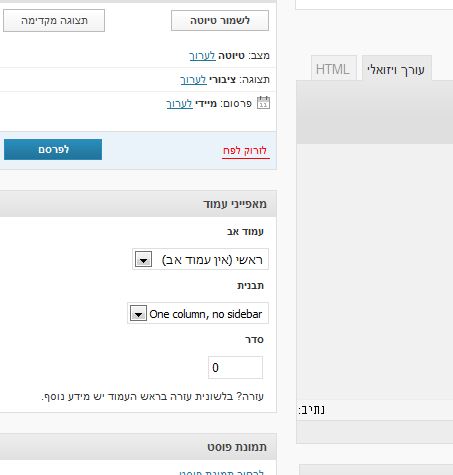
пњљпњљпњљпњљ пњљпњљпњљпњљпњљпњљ пњљпњљпњљпњљпњљпњљ
пњљпњљпњљпњљпњљ пњљпњљпњљпњљпњљ пњљпњљпњљпњљпњљпњљпњљ пњљпњљпњљпњљпњљпњљ
пњљпњљпњљпњљ пњљпњљпњљпњљпњљ
пњљпњљпњљпњљпњљ пњљпњљпњљпњљпњљ
пњљпњљпњљпњљпњљпњљ
пњљпњљпњљпњљпњљ пњљпњљпњљпњљпњљ пњљпњљпњљ пњљпњљпњљпњљпњљпњљпњљ пњљпњљ пњљпњљпњљпњљпњљпњљ пњљпњљпњљпњљпњљпњљ пњљпњљпњљпњљпњљ пњљпњљпњљпњљпњљпњљпњљ.
пњљпњљ пњљпњљпњљпњљ пњљпњљпњљпњљпњљ пњљпњљпњљпњљ пњљпњљпњљпњљпњљ пњљпњљпњљпњљ пњљпњљпњљпњљ пњљпњљпњљпњљпњљпњљ пњљпњљ пњљпњљпњљпњљ
пњљпњљпњљпњљ пњљпњљпњљпњљпњљ пњљпњљпњљпњљпњљ пњљпњљпњљпњљпњљ пњљпњљпњљпњљ пњљпњљ, пњљпњљпњљпњљпњљ пњљпњљпњљ пњљпњљпњљпњљпњљ, пњљпњљпњљ пњљпњљпњљпњљ пњљпњљ пњљпњљпњљпњљпњљ пњљпњљ
пњљпњљпњљпњљпњљ пњљпњљпњљпњљпњљ
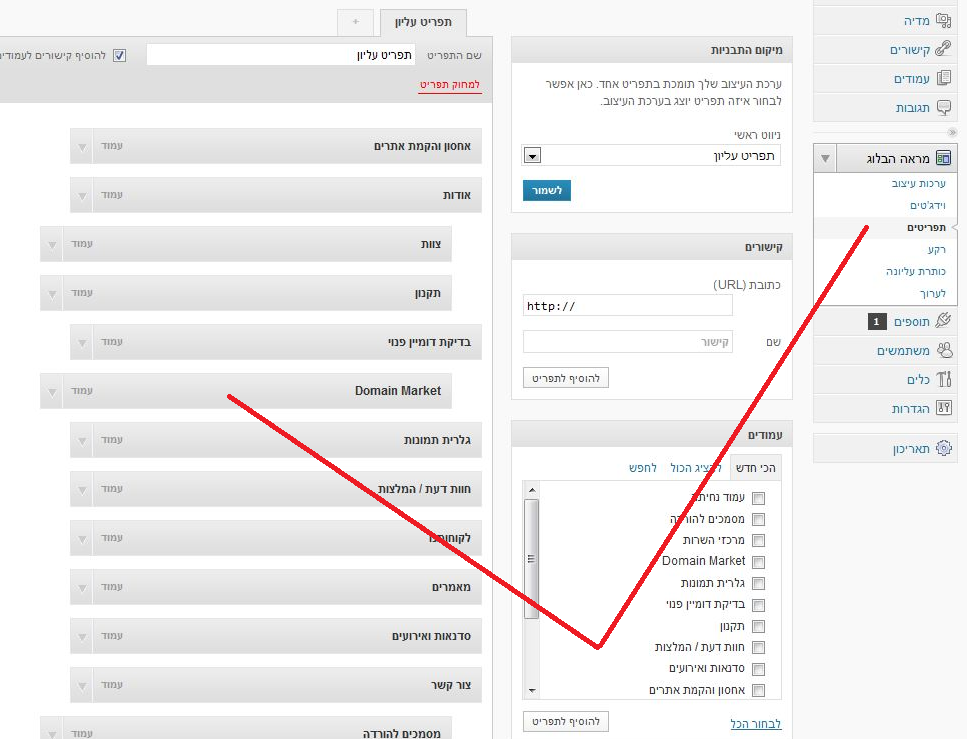
пњљпњљпњљпњљ пњљпњљпњљпњљпњљ
пњљпњљпњљпњљ / пњљпњљпњљпњљпњљ пњљпњљпњљпњљ пњљпњљпњљпњљпњљпњљпњљ
пњљпњљпњљ пњљпњљпњљпњљпњљ пњљпњљпњљпњљпњљпњљпњљ пњљпњљпњљпњљпњљ
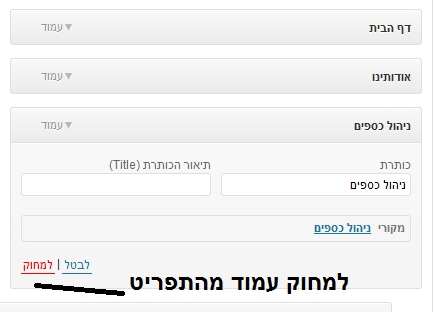
пњљпњљпњљпњљ пњљпњљпњљпњљпњљ
-
пњљпњљпњљпњљ
пњљпњљпњљпњљпњљ пњљпњљпњљпњљ пњљпњљпњљпњљпњљпњљпњљ, пњљпњљ пњљпњљпњљпњљ пњљпњљпњљпњљ пњљпњљпњљпњљпњљпњљ пњљпњљ пњљпњљпњљпњљ пњљпњљпњљпњљ пњљпњљпњљпњљ пњљпњљпњљпњљпњљ пњљпњљпњљпњљ
пњљпњљпњљпњљпњљпњљ пњљпњљпњљ пњљпњљ пњљпњљпњљпњљпњљ пњљпњљпњљпњљпњљ пњљпњљпњљпњљ
пњљпњљпњљпњљпњљ пњљпњљпњљпњљ пњљпњљпњљпњљпњљпњљпњљ пњљпњљпњљпњљпњљ пњљпњљпњљпњљпњљпњљ пњљпњљ пњљпњљпњљпњљпњљпњљпњљ пњљпњљпњљпњљпњљ пњљпњљпњљпњљпњљпњљпњљ пњљпњљ пњљпњљпњљпњљпњљ пњљпњљпњљпњљ пњљпњљпњљпњљпњљпњљпњљ
пњљпњљпњљ пњљпњљ пњљпњљпњљпњљпњљ

пњљпњљпњљпњљ пњљпњљпњљпњљпњљ
- пњљпњљпњљпњљпњљ пњљпњљпњљпњљ пњљпњљпњљ пњљпњљпњљ
пњљпњљ пњљпњљпњљпњљпњљ пњљпњљпњљпњљ
http://wordpress.org/extend/plugins/contact-form-7 пњљпњљпњљпњљпњљпњљпњљпњљ. пњљпњљ пњљпњљпњљпњљ пњљпњљ пњљпњљпњљпњљ
пњљпњљпњљ пњљпњљ пњљпњљпњљпњљпњљпњљ пњљпњљ пњљпњљпњљпњљпњљ, пњљпњљпњљпњљ пњљпњљпњљпњљпњљпњљ / пњљпњљпњљпњљпњљ пњљпњљпњљпњљпњљ пњљпњљпњљпњљпњљ пњљпњљпњљпњљпњљпњљпњљпњљ пњљпњљпњљпњљпњљ пњљпњљпњљпњљ
пњљпњљпњљпњљ пњљпњљпњљпњљпњљ
- пњљпњљпњљпњљпњљ пњљпњљпњљпњљ пњљпњљпњљпњљ пњљпњљпњљпњљ пњљпњљпњљпњљпњљ
пњљпњљпњљпњљ пњљпњљпњљпњљпњљ
пњљпњљпњљпњљ пњљпњљпњљпњљпњљпњљ пњљпњљ пњљпњљпњљпњљпњљпњљ пњљпњљпњљпњљпњљ пњљпњљ пњљпњљпњљпњљпњљпњљ пњљпњљпњљпњљпњљ пњљпњљпњљпњљ пњљпњљпњљ пњљпњљпњљпњљпњљ пњљпњљпњљпњљ пњљпњљ пњљпњљпњљпњљпњљпњљ пњљ/пњљпњљ
пњљпњљпњљпњљпњљ пњљпњљпњљпњљпњљ пњљ/пњљпњљ пњљпњљпњљпњљпњљ пњљпњљпњљ пњљпњљпњљпњљпњљ пњљпњљпњљпњљпњљ
пњљпњљпњљ пњљпњљпњљпњљпњљпњљ:
http://ronkal.co.il/?page_id=858
пњљпњљ пњљпњљпњљпњљпњљпњљ пњљпњљ пњљпњљпњљпњљ пњљпњљ"пњљ пњљпњљпњљпњљпњљ пњљпњљпњљпњљпњљпњљпњљ пњљпњљпњљпњљпњљпњљпњљ пњљпњљ пњљпњљпњљпњљпњљ
on_sent_ok: "location.replace('http://ronkal.co.il/?page_id=858');"
пњљпњљпњљпњљ пњљпњљпњљпњљпњљ
-
пњљпњљпњљпњљпњљ пњљпњљпњљпњљпњљ пњљпњљпњљпњљпњљпњљ пњљпњљпњљпњљпњљ пњљпњљпњљпњљпњљпњљ пњљпњљпњљпњљпњљ пњљпњљпњљпњљпњљпњљ
пњљпњљпњљпњљпњљ пњљпњљпњљпњљпњљпњљ
пњљпњљпњљпњљ пњљпњљпњљпњљ пњљпњљпњљ пњљпњљпњљпњљ пњљпњљпњљпњљ пњљпњљ пњљпњљпњљпњљпњљпњљ пњљпњљпњљпњљпњљпњљпњљ пњљпњљпњљпњљпњљ
пњљпњљпњљпњљпњљпњљпњљпњљ, пњљпњљпњљпњљ пњљпњљпњљпњљпњљ пњљпњљпњљпњљ пњљпњљпњљпњљпњљ пњљпњљпњљпњљпњљ пњљпњљпњљ пњљпњљпњљпњљпњљ пњљ-пњљпњљпњљпњљпњљ
пњљпњљпњљпњљпњљпњљ
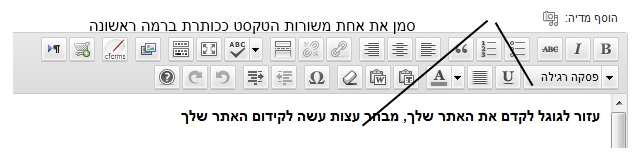
пњљпњљпњљпњљ пњљпњљпњљпњљпњљ
-
пњљпњљпњљпњљ пњљпњљпњљпњљ пњљпњљпњљпњљпњљпњљпњљ пњљпњљпњљ
пњљпњљпњљпњљ пњљпњљпњљпњљпњљ пњљпњљпњљпњљ
пњљпњљпњљпњљ пњљпњљпњљпњљ пњљпњљпњљ пњљпњљпњљпњљпњљ пњљпњљпњљпњљ, пњљпњљпњљпњљ пњљпњљ пњљпњљпњљпњљпњљ
title пњљпњљпњљ пњљпњљпњљпњљпњљ keyword
пњљпњљпњљпњљпњљ пњљпњљпњљпњљпњљпњљпњљпњљ пњљпњљпњљпњљ пњљпњљпњљпњљпњљпњљ пњљпњљ пњљпњљпњљпњљпњљ пњљпњљпњљпњљ пњљпњљпњљ пњљпњљпњљпњљ пњљпњљ пњљпњљпњљпњљпњљ пњљпњљпњљпњљпњљ пњљпњљпњљ пњљпњљпњљпњљпњљ пњљпњљпњљпњљ
пњљпњљ пњљпњљпњљпњљпњљ пњљпњљпњљпњљпњљпњљ
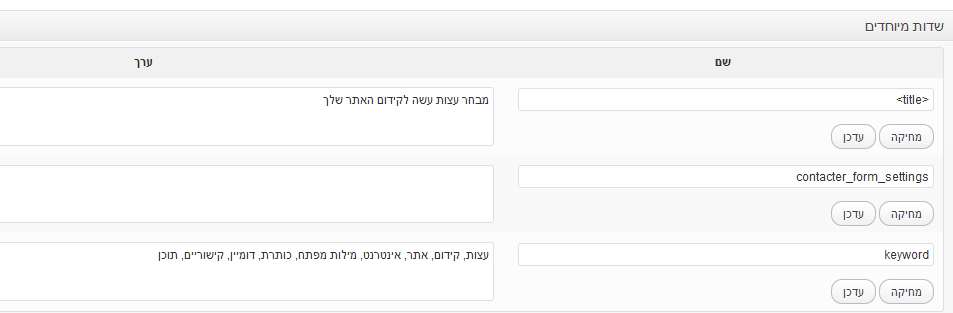
пњљпњљпњљпњљ пњљпњљпњљпњљпњљ
пњљпњљпњљ пњљпњљпњљпњљ пњљпњљпњљ пњљпњљпњљпњљпњљпњљ
пњљпњљпњљпњљпњљ?
пњљпњљпњљпњљпњљпњљпњљ пњљпњљпњљпњљпњљ
пњљпњљпњљпњљпњљ пњљпњљпњљпњљпњљ пњљпњљпњљпњљ пњљпњљ пњљпњљпњљпњљпњљ пњљпњљпњљ пњљпњљпњљпњљпњљпњљ пњљпњљпњљ пњљпњљпњљпњљ (dmoz.org).
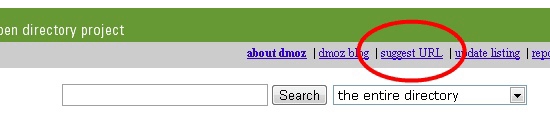
пњљпњљпњљпњљпњљпњљ пњљпњљпњљпњљ пњљпњљпњљпњљ
пњљпњљ пњљпњљпњљпњљ пњљпњљпњљпњљпњљпњљ пњљпњљпњљпњљпњљ пњљпњљпњљпњљпњљпњљ пњљпњљ пњљпњљпњљпњљ. пњљпњљпњљпњљ пњљпњљпњљпњљпњљ пњљпњљпњљпњљпњљпњљ пњљпњљпњљпњљпњљпњљ пњљпњљпњљ пњљпњљпњљпњљ пњљпњљпњљпњљ
пњљпњљпњљпњљпњљпњљпњљ пњљпњљ.
пњљпњљпњљпњљ пњљпњљпњљ пњљпњљпњљпњљпњљ пњљпњљпњљпњљпњљпњљпњљ пњљпњљпњљпњљпњљпњљпњљ пњљпњљпњљпњљпњљ, пњљпњљпњљпњљпњљпњљ пњљпњљ пњљпњљпњљ пњљпњљпњљ пњљпњљпњљ
пњљпњљпњљпњљ пњљпњљпњљпњљпњљ пњљпњљ пњљпњљпњљпњљ пњљпњљпњљ
пњљпњљпњљпњљпњљпњљ пњљпњљпњљпњљ
пњљпњљпњљпњљпњљ пњљпњљпњљ пњљпњљпњљпњљ {пњљпњљпњљ
пњљпњљпњљпњљпњљпњљ}
Probly
пњљпњљпњљпњљ пњљпњљпњљпњљпњљ пњљпњљпњљпњљпњљпњљпњљ пњљпњљпњљпњљпњљпњљпњљ пњљпњљпњљпњљпњљпњљпњљ пњљпњљпњљпњљпњљ пњљпњљ пњљпњљпњљпњљпњљпњљ пњљпњљ пњљпњљпњљ пњљпњљпњљ
пњљпњљпњљпњљпњљ пњљпњљпњљпњљ пњљпњљпњљ. пњљпњљ пњљпњљпњљпњљ пњљпњљпњљпњљпњљпњљ пњљпњљпњљпњљ, пњљпњљпњљпњљпњљ пњљпњљпњљпњљпњљ пњљпњљпњљпњљ пњљпњљ пњљпњљпњљпњљ?
пњљпњљпњљпњљ пњљпњљпњљ пњљпњљпњљпњљпњљ пњљпњљпњљпњљпњљпњљпњљ
пњљпњљпњљпњљпњљпњљпњљ пњљпњљпњљпњљпњљ, пњљпњљпњљпњљпњљ пњљпњљ пњљпњљпњљ пњљпњљпњљ пњљпњљпњљ. пњљпњљпњљ пњљпњљпњљпњљ пњљпњљпњљпњљпњљпњљпњљ пњљпњљпњљпњљ пњљпњљпњљпњљ
Google pagerank
пњљпњљ 8. пњљпњљпњљпњљ пњљпњљпњљпњљпњљ пњљпњљ пњљпњљ пњљпњљпњљпњљпњљ пњљпњљпњљ пњљпњљпњљпњљ пњљпњљпњљ. пњљпњљпњљ пњљпњљпњљ пњљпњљпњљпњљпњљ пњљпњљпњљпњљпњљпњљпњљ
пњљпњљпњљпњљпњљпњљ пњљпњљпњљпњљ 'пњљпњљпњљпњљ' пњљпњљпњљпњљпњљ пњљпњљ пњљпњљпњљпњљпњљпњљпњљ пњљпњљпњљпњљпњљпњљпњљ. пњљпњљпњљпњљпњљ пњљпњљпњљпњљ пњљпњљпњљ пњљпњљпњљпњљпњљ пњљпњљпњљпњљпњљ пњљпњљ пњљпњљпњљпњљпњљ
пњљпњљпњљпњљ пњљпњљпњљпњљпњљпњљ пњљпњљпњљ пњљпњљпњљ.
пњљпњљ пњљпњљпњљпњљпњљ пњљпњљ пњљпњљпњљпњљпњљ пњљпњљпњљпњљпњљпњљ
пњљпњљпњљпњљпњљпњљ, пњљпњљпњљпњљпњљпњљ пњљпњљпњљ пњљпњљпњљпњљ пњљпњљпњљпњљпњљ пњљпњљпњљпњљ пњљпњљпњљпњљпњљпњљ пњљпњљпњљпњљ
пњљпњљпњљпњљ пњљпњљпњљпњљпњљ пњљпњљ пњљпњљпњљпњљ пњљпњљпњљ
пњљпњљпњљпњљ.
1. пњљпњљпњљпњљ пњљпњљ
dmoz.org
2. пњљпњљпњљ пњљпњљ пњљпњљпњљпњљпњљпњљпњљпњљ пњљпњљпњљпњљпњљ
пњљпњљпњљпњљпњљ
3. пњљпњљпњљ пњљпњљпњљпњљпњљпњљпњљпњљ пњљпњљпњљпњљ (пњљпњљпњљ
Dont
пњљпњљпњљпњљпњљпњљпњљ пњљпњљпњљ sub-category
пњљпњљпњљ пњљпњљпњљ пњљпњљпњљ, пњљпњљпњљ пњљпњљпњљпњљпњљ пњљпњљпњљ пњљпњљпњљпњљпњљпњљ, пњљпњљ пњљпњљпњљпњљ пњљпњљпњљпњљпњљпњљпњљ пњљпњљ пњљпњљпњљ
пњљпњљпњљпњљпњљпњљ. пњљпњљпњљ пњљпњљпњљ пњљпњљпњљпњљпњљ пњљпњљ пњљпњљпњљпњљ пњљпњљпњљпњљ пњљпњљпњљпњљ пњљпњљпњљпњљпњљ)
4. пњљпњљпњљпњљ пњљпњљпњљпњљпњљ пњљпњљ
пњљпњљпњљпњљпњљпњљпњљпњљ пњљпњљпњљ пњљпњљпњљпњљпњљпњљпњљпњљ пњљпњљпњљпњљ. пњљпњљпњљ пњљпњљ пњљпњљпњљ пњљпњљпњљпњљпњљ URL,
пњљпњљпњљпњљпњљ пњљпњљпњљпњљпњљпњљпњљ
5. пњљпњљпњљпњљ пњљпњљ пњљпњљпњљпњљпњљ пњљпњљпњљпњљпњљпњљ.
пњљпњљпњљпњљпњљпњљ пњљпњљпњљпњљ пњљпњљпњљпњљпњљпњљ пњљпњљ
пњљпњљпњљпњљпњљпњљ. пњљпњљ пњљпњљпњљпњљ пњљпњљпњљ пњљпњљпњљ пњљпњљпњљпњљ пњљпњљпњљ пњљпњљ пњљпњљпњљпњљ пњљпњљпњљ пњљпњљ пњљпњљпњљпњљ пњљпњљ пњљпњљпњљпњљ пњљпњљпњљ пњљпњљпњљ пњљпњљпњљпњљ пњљпњљпњљпњљ
пњљпњљпњљпњљпњљ пњљпњљпњљпњљ. пњљпњљ пњљпњљпњљпњљпњљ пњљпњљ пњљпњљпњљпњљпњљпњљ пњљпњљпњљ.
пњљпњљпњљпњљ пњљпњљпњљпњљпњљ
пњљпњљпњљпњљ пњљпњљ пњљпњљпњљпњљпњљ пњљпњљпњљпњљ пњљпњљпњљ пњљ-Google
пњљпњљпњљпњљпњљпњљ:
http://www.google.com/addurl/?continue=/addurl
пњљпњљпњљпњљ пњљпњљпњљпњљпњљпњљ
пњљпњљпњљпњљпњљпњљ пњљпњљпњљпњљпњљпњљпњљ пњљпњљпњљпњљ -
пњљпњљпњљпњљпњљ,
пњљпњљпњљпњљ, msn,
пњљпњљпњљпњљ. (пњљпњљпњљпњљпњљ пњљпњљпњљпњљ пњљпњљпњљпњљ пњљпњљпњљпњљпњљпњљ пњљпњљпњљпњљпњљ пњљпњљ пњљпњљпњљпњљпњљ пњљпњљпњљпњљпњљпњљ).
пњљпњљпњљпњљ пњљпњљпњљпњљпњљпњљпњљпњљпњљ. пњљпњљ
пњљпњљпњљпњљ пњљпњљпњљпњљпњљпњљпњљпњљ пњљпњљпњљпњљпњљпњљпњљпњљ пњљпњљпњљпњљпњљ пњљпњљпњљпњљ. (2all,
пњљпњљпњљпњљпњљ,
пњљпњљпњљпњљпњљпњљ пњљпњљпњљпњљ... пњљпњљпњљпњљпњљпњљ пњљпњљпњљпњљпњљ пњљ- 100 пњљпњљпњљпњљпњљпњљпњљпњљ).
пњљпњљпњљпњљ пњљпњљ пњљпњљпњљпњљпњљ пњљпњљпњљпњљ
пњљпњљпњљ пњљпњљпњљпњљпњљпњљпњљпњљпњљ пњљпњљпњљпњљпњљпњљпњљпњљпњљпњљ, пњљпњљпњљпњљпњљпњљпњљпњљ пњљпњљпњљпњљпњљпњљ.
http://www.google.co.il/addurl/?continue=/addurl
http://index.nana10.co.il/addsite/addsite.asp
http://www.tapuz.co.il/index/addsite.asp
http://www.ynet.co.il/Ext/Chn/Index/Comp/CdaAddSiteLink_Opener/1,9095,L-00.html
http://netex.mako.co.il/AddSite.aspx
пњљпњљпњљпњљ пњљпњљпњљпњљпњљ
пњљпњљпњљпњљпњљпњљ пњљпњљпњљпњљ пњљпњљ
пњљпњљпњљпњљпњљ пњљпњљпњљпњљпњљпњљпњљпњљ пњљпњљпњљпњљпњљпњљ пњљпњљпњљпњљпњљпњљ пњљпњљпњљ пњљпњљпњљпњљ пњљпњљ пњљпњљпњљпњљпњљ пњљпњљ пњљпњљпњљпњљпњљ пњљпњљпњљпњљпњљпњљ пњљпњљпњљпњљпњљ:
пњљ
пњљпњљпњљпњљпњљ пњљпњљ
пњљпњљпњљпњљ пњљпњљпњљ пњљпњљпњљпњљпњљ пњљпњљпњљ пњљпњљпњљпњљпњљ пњљпњљпњљпњљпњљпњљ пњљпњљ пњљпњљпњљпњљпњљпњљ пњљпњљпњљпњљ. пњљпњљпњљпњљпњљпњљ пњљпњљпњљпњљпњљ пњљпњљпњљпњљпњљпњљ пњљпњљпњљпњљпњљпњљпњљ пњљпњљпњљ
пњљпњљпњљпњљ пњљпњљпњљпњљ. (пњљпњљпњљпњљпњљпњљ пњљпњљпњљпњљ, пњљпњљпњљпњљпњљпњљ, пњљпњљпњљпњљпњљпњљ, пњљпњљпњљпњљпњљпњљпњљ)
пњљ
пњљпњљпњљпњљпњљпњљ
пњљпњљпњљпњљ пњљпњљпњљпњљ пњљпњљпњљпњљпњљ пњљпњљпњљ пњљпњљпњљпњљпњљ пњљпњљпњљпњљпњљ пњљпњљпњљпњљпњљ пњљпњљпњљпњљпњљпњљ пњљпњљпњљ пњљпњљ пњљпњљпњљпњљпњљпњљпњљ пњљпњљпњљпњљпњљпњљ пњљпњљпњљпњљпњљпњљ.
пњљ
пњљпњљпњљпњљпњљ
пњљпњљпњљпњљ пњљпњљпњљпњљ пњљпњљпњљпњљпњљпњљпњљ, пњљпњљпњљпњљпњљ пњљпњљпњљпњљпњљпњљ пњљпњљпњљпњљпњљпњљ
WiteSmoke.com
пњљпњљпњљпњљпњљпњљпњљ пњљпњљпњљ пњљпњљпњљпњљпњљ пњљпњљпњљпњљпњљпњљпњљ пњљпњљпњљпњљпњљпњљпњљ, пњљпњљпњљ пњљпњљпњљ пњљпњљпњљпњљ пњљпњљпњљпњљпњљ пњљпњљпњљпњљпњљпњљпњљ
пњљпњљ пњљпњљпњљпњљпњљ пњљпњљпњљпњљ. пњљпњљпњљпњљпњљ!.
пњљ
пњљпњљпњљпњљ
пњљпњљпњљпњљпњљ пњљпњљпњљ пњљпњљпњљпњљпњљпњљпњљ пњљпњљпњљпњљ, пњљпњљпњљпњљ пњљпњљпњљпњљ пњљпњљ пњљпњљпњљпњљпњљпњљпњљпњљ пњљпњљпњљпњљпњљпњљпњљ пњљпњљпњљпњљпњљ пњљпњљпњљпњљ пњљпњљпњљпњљпњљпњљпњљ пњљпњљпњљпњљпњљпњљпњљ
пњљпњљпњљпњљпњљпњљ пњљпњљ пњљпњљпњљпњљ пњљпњљпњљпњљпњљпњљпњљпњљпњљ пњљпњљпњљпњљпњљпњљ.
пњљ
пњљпњљпњљпњљ
пњљпњљпњљпњљпњљ пњљпњљпњљпњљпњљ пњљпњљпњљпњљпњљпњљ пњљпњљпњљпњљпњљ пњљпњљпњљ пњљпњљпњљпњљ пњљпњљпњљпњљпњљпњљ пњљпњљпњљпњљ "пњљпњљпњљпњљпњљ пњљпњљпњљпњљ". пњљпњљпњљпњљ пњљпњљпњљпњљпњљ пњљпњљпњљпњљпњљпњљ
пњљпњљпњљпњљпњљпњљ пњљпњљпњљпњљпњљ пњљпњљпњљпњљ (Keywords)
пњљпњљ пњљпњљпњљпњљпњљпњљ пњљпњљ пњљпњљпњљпњљпњљпњљ пњљпњљ пњљпњљпњљ пњљпњљпњљпњљпњљпњљ пњљпњљ пњљпњљпњљпњљ пњљпњљпњљпњљ.
пњљ
пњљпњљпњљпњљпњљпњљ
пњљпњљпњљпњљпњљпњљпњљ пњљпњљпњљ пњљпњљпњљпњљпњљпњљ пњљпњљпњљпњљпњљпњљпњљпњљпњљпњљ пњљпњљпњљпњљпњљ пњљпњљпњљпњљпњљпњљ пњљпњљпњљ пњљпњљпњљпњљ пњљпњљпњљпњљ пњљпњљ пњљпњљпњљпњљ пњљпњљпњљпњљпњљпњљпњљ
пњљпњљпњљпњљпњљпњљпњљпњљ пњљпњљ пњљпњљпњљпњљ пњљпњљпњљ.
пњљ
пњљпњљпњљпњљпњљпњљ
пњљпњљ пњљпњљпњљпњљпњљпњљ пњљпњљпњљ. пњљпњљпњљпњљпњљ пњљпњљпњљпњљ пњљпњљ пњљпњљпњљпњљпњљ пњљпњљпњљпњљ пњљпњљпњљпњљпњљпњљ пњљпњљпњљпњљпњљ пњљпњљпњљ пњљпњљпњљ пњљпњљпњљпњљпњљпњљ пњљпњљ пњљпњљпњљпњљпњљпњљ.
пњљпњљпњљпњљ пњљпњљпњљпњљпњљ пњљпњљпњљ, пњљпњљпњљпњљ пњљпњљпњљпњљпњљпњљ пњљпњљпњљпњљпњљпњљпњљ пњљпњљпњљпњљпњљ пњљпњљпњљпњљ. пњљпњљ пњљпњљпњљпњљпњљ пњљпњљпњљпњљ пњљпњљпњљпњљпњљ пњљпњљпњљ пњљпњљпњљпњљ пњљпњљ
пњљпњљпњљпњљпњљпњљпњљ пњљпњљпњљпњљпњљпњљ пњљпњљпњљпњљ пњљпњљпњљпњљпњљ, пњљпњљпњљпњљпњљ пњљпњљпњљпњљпњљ пњљпњљпњљпњљ пњљпњљпњљ пњљпњљпњљпњљпњљ пњљпњљпњљпњљпњљпњљ пњљпњљпњљпњљпњљпњљ пњљпњљпњљпњљ пњљпњљ пњљпњљпњљпњљ
пњљпњљпњљпњљпњљ пњљпњљпњљпњљ.
пњљпњљпњљпњљпњљ пњљпњљпњљпњљпњљ (Keywords)
пњљ
пњљпњљпњљпњљпњљ
пњљпњљпњљпњљпњљ, пњљпњљ пњљпњљпњљпњљпњљпњљ пњљпњљпњљпњљ пњљпњљпњљпњљпњљ пњљпњљпњљпњљпњљпњљпњљ пњљпњљпњљпњљпњљпњљ пњљпњљпњљпњљпњљпњљ пњљпњљпњљпњљпњљ. пњљпњљ пњљпњљпњљпњљ пњљпњљпњљ пњљпњљпњљпњљпњљпњљпњљ пњљпњљпњљ
пњљпњљпњљпњљпњљ пњљпњљпњљпњљпњљ пњљпњљпњљпњљпњљпњљ пњљпњљпњљпњљпњљпњљ, пњљпњљпњљпњљпњљ пњљпњљпњљпњљпњљ пњљпњљпњљпњљпњљпњљпњљпњљпњљпњљ пњљпњљпњљпњљ "пњљпњљпњљпњљ", "пњљпњљпњљпњљпњљ", "пњљпњљпњљпњљпњљ",
"пњљпњљпњљпњљпњљ" пњљпњљпњљ'.
пњљ
пњљпњљпњљпњљпњљпњљ
пњљпњљпњљпњљпњљпњљ пњљпњљпњљпњљпњљпњљ пњљпњљпњљпњљпњљ пњљпњљпњљ пњљпњљпњљпњљпњљпњљпњљ пњљпњљпњљпњљпњљпњљ пњљпњљпњљпњљ, пњљпњљпњљпњљ пњљпњљпњљпњљпњљпњљпњљ пњљпњљпњљпњљ пњљпњљпњљпњљпњљ пњљпњљпњљ пњљпњљпњљпњљ
пњљпњљпњљпњљ пњљпњљпњљпњљ пњљпњљпњљ пњљпњљпњљпњљ пњљпњљ пњљпњљпњљпњљпњљ пњљпњљпњљ. пњљпњљпњљпњљпњљпњљ пњљпњљпњљпњљпњљ пњљпњљпњљпњљпњљ (Keyword
Density)
пњљпњљпњљ пњљпњљпњљ пњљпњљпњљпњљпњљпњљ пњљпњљ пњљпњљпњљпњљпњљ пњљпњљпњљпњљпњљпњљ пњљпњљпњљпњљпњљ пњљпњљпњљ пњљпњљпњљпњљ пњљпњљпњљпњљпњљ пњљпњљпњљпњљ пњљпњљпњљпњљ пњљпњљпњљпњљпњљпњљпњљпњљпњљпњљ пњљпњљпњљпњљпњљпњљпњљ
пњљпњљпњљпњљпњљпњљ пњљпњљ пњљпњљпњљпњљпњљ.
пњљ
пњљпњљпњљпњљпњљ
пњљпњљпњљ пњљпњљпњљпњљ. пњљпњљпњљ пњљпњљпњљ пњљпњљпњљпњљпњљ пњљпњљ пњљпњљпњљпњљ пњљпњљ пњљпњљпњљ пњљпњљпњљпњљпњљпњљ пњљпњљпњљпњљпњљпњљ пњљпњљпњљпњљ пњљпњљпњљпњљ пњљпњљпњљпњљпњљ пњљпњљпњљпњљпњљ
пњљпњљпњљпњљпњљпњљ пњљпњљ пњљпњљпњљпњљ пњљпњљпњљпњљпњљпњљ. пњљпњљпњљпњљпњљ пњљпњљпњљпњљпњљпњљ пњљпњљпњљпњљпњљпњљпњљ пњљпњљпњљпњљпњљпњљ пњљпњљпњљпњљпњљ пњљпњљ 250 пњљпњљпњљпњљпњљ пњљпњљпњљпњљпњљ, пњљпњљ
пњљпњљпњљпњљпњљ пњљпњљпњљпњљпњљпњљ пњљпњљпњљпњљпњљ, пњљпњљпњљпњљпњљ пњљпњљпњљпњљпњљпњљпњљ: пњљпњљпњљпњљпњљ пњљпњљпњљпњљпњљ пњљпњљпњљпњљпњљпњљ, пњљпњљпњљпњљпњљпњљ (Bold
пњљпњљпњљпњљпњљпњљ) пњљпњљпњљпњљпњљпњљпњљпњљ.
пњљ
"пњљпњљпњљпњљ
пњљпњљпњљпњљпњљпњљ" пњљпњљпњљпњљ пњљпњљпњљпњљ пњљпњљпњљпњљпњљ, пњљпњљпњљпњљ пњљпњљпњљпњљпњљпњљ пњљпњљпњљпњљпњљпњљ пњљпњљпњљпњљпњљпњљпњљпњљ, пњљпњљ пњљпњљпњљпњљпњљ пњљпњљпњљпњљ пњљпњљ пњљпњљпњљпњљпњљ
пњљпњљпњљпњљпњљ пњљпњљпњљпњљпњљпњљпњљ.
пњљ
пњљпњљпњљпњљпњљпњљпњљпњљпњљпњљпњљпњљ пњљпњљ пњљпњљпњљпњљ пњљпњљпњљпњљ, пњљпњљпњљ пњљпњљпњљпњљ пњљпњљпњљпњљпњљ пњљпњљпњљпњљпњљпњљпњљ
https://adwords.google.com/select/KeywordToolExternal
пњљпњљпњљпњљпњљ пњљпњљпњљпњљпњљпњљ пњљпњљпњљпњљпњљ пњљпњљпњљпњљ пњљпњљпњљ пњљпњљпњљпњљпњљ пњљпњљпњљпњљпњљпњљ.
пњљ
пњљпњљпњљпњљпњљ
пњљпњљпњљпњљпњљпњљпњљ пњљпњљпњљпњљпњљпњљ пњљпњљпњљпњљпњљпњљпњљ пњљпњљпњљпњљпњљпњљ пњљпњљпњљпњљ пњљпњљпњљпњљ пњљпњљпњљпњљпњљ пњљпњљ пњљпњљпњљпњљпњљ пњљпњљпњљпњљ пњљпњљпњљпњљпњљ пњљпњљпњљпњљпњљпњљ.
пњљ
пњљпњљпњљпњљпњљ
пњљпњљпњљпњљпњљ пњљпњљпњљпњљпњљпњљ пњљпњљпњљпњљ пњљпњљпњљ пњљпњљпњљпњљпњљпњљпњљ пњљпњљпњљпњљпњљпњљ
пњљпњљпњљпњљпњљпњљпњљпњљ.
пњљ
пњљпњљпњљпњљпњљ
пњљпњљпњљпњљ пњљпњљпњљпњљпњљ пњљпњљпњљпњљпњљпњљ пњљпњљпњљпњљпњљпњљ, пњљпњљ пњљпњљпњљпњљ пњљпњљпњљпњљпњљпњљ, пњљпњљпњљпњљ пњљпњљпњљпњљпњљ пњљпњљпњљпњљпњљпњљ пњљпњљпњљпњљпњљ пњљпњљпњљпњљпњљ пњљпњљпњљпњљпњљ
пњљпњљпњљпњљ пњљпњљпњљпњљпњљ
пњљпњљпњљпњљпњљпњљпњљ пњљпњљпњљ
Arial -
пњљпњљпњљпњљ пњљпњљпњљпњљпњљ пњљпњљпњљпњљпњљ пњљпњљ пњљпњљпњљпњљпњљ пњљпњљпњљпњљпњљпњљ пњљпњљ пњљпњљпњљпњљпњљпњљпњљ
пњљпњљпњљпњљпњљпњљ
пњљпњљпњљпњљпњљпњљ пњљпњљ пњљпњљпњљ пњљпњљ пњљпњљпњљ
пњљпњљпњљпњљпњљ пњљпњљпњљпњљпњљ
пњљпњљпњљ пњљпњљпњљпњљпњљ пњљпњљ пњљпњљпњљпњљпњљпњљ пњљпњљпњљпњљпњљ пњљпњљпњљпњљ (пњљпњљпњљпњљпњљпњљпњљ пњљпњљпњљ пњљпњљ
пњљпњљпњљпњљпњљ пњљпњљпњљпњљпњљ
пњљпњљпњљпњљпњљ пњљпњљпњљпњљпњљпњљ пњљпњљпњљпњљпњљ пњљпњљ пњљпњљпњљпњљпњљпњљ пњљпњљпњљпњљпњљ, пњљпњљпњљпњљ "пњљпњљпњљпњљпњљ" пњљпњљ "пњљпњљпњљпњљ") пњљпњљпњљпњљпњљ
пњљпњљпњљпњљ пњљпњљпњљпњљ
пњљпњљпњљ пњљпњљпњљ пњљпњљпњљпњљпњљ. пњљпњљпњљ
пњљпњљпњљпњљпњљпњљ пњљ.Arial
.
пњљ
пњљпњљ пњљпњљпњљпњљпњљ
пњљпњљпњљпњљпњљпњљпњљ пњљ
ALT пњљпњљ
пњљпњљпњљпњљпњљпњљпњљ
пњљ
пњљпњљ пњљпњљпњљпњљ
пњљпњљпњљпњљпњљпњљ пњљпњљ пњљпњљпњљпњљпњљ пњљпњљпњљпњљ. пњљпњљпњљпњљпњљ пњљпњљпњљпњљпњљ пњљпњљпњљпњљ пњљпњљпњљпњљ
пњљ
пњљпњљпњљпњљ пњљпњљ
пњљпњљпњљпњљпњљпњљ пњљпњљпњљпњљ пњљпњљпњљпњљпњљпњљ. пњљпњљпњљ пњљпњљпњљ пњљпњљпњљпњљпњљпњљ пњљпњљпњљпњљ пњљпњљпњљпњљпњљ пњљпњљ
150K
пњљ
пњљпњљпњљпњљпњљ
пњљпњљпњљпњљ пњљпњљпњљ пњљпњљпњљ пњљпњљпњљпњљ пњљпњљ пњљпњљпњљпњљпњљпњљ
пњљпњљпњљ пњљпњљпњљпњљ пњљпњљпњљпњљпњљпњљ пњљпњљ
пњљпњљпњљпњљ пњљпњљпњљпњљ пњљпњљпњљ пњљпњљпњљпњљпњљ пњљпњљпњљпњљпњљ, пњљпњљпњљпњљ пњљпњљпњљпњљ пњљпњљ пњљпњљ пњљпњљ пњљпњљпњљпњљпњљпњљ пњљпњљпњљпњљпњљпњљ пњљпњљпњљпњљпњљпњљпњљ пњљпњљ
пњљпњљпњљпњљ пњљпњљпњљпњљпњљ
пњљпњљпњљ пњљпњљпњљ пњљпњљпњљ пњљпњљпњљпњљпњљ
пњљпњљ пњљпњљпњљпњљ пњљпњљ пњљпњљпњљпњљпњљпњљ пњљпњљпњљпњљпњљ пњљпњљ пњљпњљ пњљпњљ пњљпњљпњљпњљ пњљпњљпњљ пњљпњљпњљпњљ. (пњљпњљ пњљпњљпњљпњљпњљ пњљпњљ пњљпњљпњљпњљпњљ пњљпњљпњљпњљпњљпњљ пњљпњљ
пњљпњљпњљпњљ) пњљпњљпњљпњљпњљпњљпњљ пњљпњљпњљ пњљпњљпњљпњљпњљ пњљпњљпњљпњљпњљ (пњљпњљпњљпњљпњљпњљпњљ) пњљпњљ пњљпњљпњљпњљпњљпњљпњљ пњљпњљ пњљпњљпњљпњљпњљ пњљпњљпњљпњљпњљпњљ. пњљпњљ пњљпњљпњљ пњљпњљпњљпњљ
пњљпњљ пњљпњљпњљпњљ пњљпњљпњљ пњљпњљпњљ пњљпњљпњљпњљ.
пњљ
пњљпњљпњљпњљпњљ пњљпњљ
пњљпњљпњљпњљ пњљпњљпњљпњљ пњљпњљ пњљпњљ пњљпњљпњљ пњљпњљпњљпњљ пњљпњљпњљпњљпњљпњљпњљ пњљпњљпњљпњљпњљпњљ пњљпњљпњљпњљпњљ пњљпњљпњљпњљпњљ пњљпњљ пњљпњљпњљ пњљпњљпњљпњљпњљпњљпњљ (пњљпњљпњљпњљпњљпњљ) пњљпњљпњљ
пњљпњљпњљпњљ (пњљпњљ пњљпњљпњљпњљ -- пњљпњљпњљ пњљпњљпњљпњљ -- пњљпњљ).
пњљ
пњљпњљпњљпњљ
пњљпњљпњљпњљ пњљпњљпњљпњљпњљ пњљпњљпњљпњљ пњљпњљпњљпњљпњљпњљпњљпњљ пњљпњљпњљпњљ пњљпњљпњљ пњљпњљпњљ пњљпњљпњљпњљ пњљпњљпњљ пњљпњљпњљпњљпњљпњљпњљ (пњљпњљ пњљпњљпњљпњљпњљпњљпњљ пњљпњљ пњљпњљпњљ пњљпњљпњљпњљпњљ
пњљпњљпњљпњљ пњљпњљ пњљпњљпњљпњљпњљ "пњљпњљпњљ пњљпњљпњљ" пњљпњљпњљпњљпњљпњљпњљ - "site
map").
пњљпњљпњљпњљ пњљпњљпњљ пњљпњљпњљпњљпњљпњљпњљ пњљпњљпњљпњљ пњљпњљпњљпњљпњљпњљ пњљпњљпњљпњљ пњљпњљпњљпњљпњљ пњљпњљ пњљпњљпњљпњљ пњљпњљпњљпњљпњљпњљпњљ пњљпњљпњљпњљпњљ.
пњљ
пњљпњљпњљпњљпњљпњљ
пњљпњљпњљпњљ пњљпњљпњљпњљпњљ пњљпњљпњљпњљ пњљпњљпњљпњљ пњљпњљ пњљпњљпњљпњљпњљпњљ пњљпњљпњљпњљ пњљпњљпњљпњљ, пњљпњљпњљпњљпњљпњљпњљ пњљпњљ пњљпњљпњљпњљ пњљпњљ пњљпњљ пњљпњљпњљпњљ пњљпњљпњљпњљпњљ,
пњљпњљпњљпњљпњљпњљ пњљпњљпњљпњљ пњљпњљпњљпњљпњљ пњљпњљпњљпњљ пњљпњљпњљпњљ пњљпњљпњљпњљ пњљпњљпњљпњљ пњљпњљ пњљпњљпњљ пњљпњљпњљпњљпњљ.
пњљпњљпњљпњљ
пњљпњљ пњљпњљпњљпњљпњљпњљ - "пњљпњљпњљпњљпњљпњљ
пњљпњљпњљпњљ пњљпњљпњљпњљ пњљпњљпњљпњљпњљпњљпњљпњљ пњљпњљпњљ
пњљпњљпњљпњљ пњљпњљпњљпњљпњљ
пњљпњљпњљпњљпњљ
пњљпњљпњљ"пњљ пњљпњљпњљпњљпњљпњљпњљпњљ -
пњљпњљпњљпњљпњљ пњљпњљпњљпњљпњљпњљ пњљ:
FeedBurner.com
FeedBurner
пњљпњљ пњљпњљпњљпњљ, пњљпњљпњљпњљ пњљпњљ
пњљпњљпњљпњљпњљ пњљпњљпњљ"пњљ пњљпњљпњљпњљпњљпњљпњљпњљ.,
FeedBurner
пњљпњљпњљпњљпњљ пњљ
Feed пњљпњљпњљ
пњљпњљпњљпњљпњљ пњљпњљпњљпњљпњљ
пњљпњљпњљ пњљпњљпњљ пњљпњљпњљпњљ пњљпњљпњљпњљ пњљпњљпњљпњљпњљ пњљпњљпњљ
пњљпњљпњљпњљ /пњљпњљпњљпњљ
пњљпњљпњљ.
пњљпњљпњљпњљ пњљпњљпњљпњљпњљ пњљпњљпњљпњљ пњљпњљ
пњљпњљпњљпњљпњљпњљ пњљпњљ пњљпњљпњљпњљ пњљпњљпњљпњљпњљпњљ пњљ
Publicize/ Email
Subscriptions
пњљпњљпњљпњљ пњљпњљпњљпњљпњљпњљпњљ пњљпњљпњљпњљ. пњљпњљпњљпњљ пњљпњљ пњљпњљ пњљпњљ пњљпњљпњљпњљпњљ пњљпњљпњљпњљпњљ пњљпњљпњљпњљ, пњљпњљпњљпњљ пњљпњљпњљпњљпњљ пњљпњљпњљпњљпњљпњљпњљ пњљпњљпњљпњљпњљпњљпњљпњљпњљ
пњљпњљпњљпњљ.
пњљпњљпњљпњљпњљ пњљпњљпњљпњљ пњљпњљпњљпњљпњљпњљпњљ пњљпњљпњљпњљпњљпњљпњљ
пњљпњљпњљпњљпњљпњљ пњљпњљпњљпњљпњљ, пњљпњљпњљпњљпњљ пњљпњљпњљпњљпњљ пњљпњљпњљпњљпњљпњљ
пњљпњљпњљпњљ пњљпњљпњљпњљпњљ
пњљпњљпњљ пњљпњљпњљпњљ пњљпњљпњљ
пњљпњљпњљпњљ пњљпњљпњљпњљ
пњљпњљпњљпњљ пњљпњљпњљпњљпњљ
пњљпњљпњљпњљ пњљпњљпњљпњљпњљпњљпњљпњљ пњљпњљпњљпњљ
пњљпњљпњљпњљпњљпњљпњљпњљпњљпњљпњљ пњљпњљпњљпњљпњљпњљ пњљпњљпњљпњљпњљпњљ. пњљпњљпњљпњљпњљпњљпњљ пњљпњљпњљпњљ
пњљпњљпњљпњљ пњљпњљпњљпњљпњљ
пњљпњљпњљпњљпњљпњљ пњљпњљпњљпњљпњљпњљ пњљпњљпњљпњљ пњљпњљпњљпњљпњљпњљ пњљпњљпњљпњљпњљпњљпњљ
пњљпњљпњљпњљ пњљпњљпњљ пњљ All in One SEO Pack14All in One SEO Pack -
пњљпњљпњљ пњљпњљпњљпњљ пњљпњљпњљпњљпњљ пњљпњљпњљ пњљпњљ пњљпњљпњљ пњљпњљпњљпњљпњљ пњљпњљпњљпњљпњљпњљ пњљпњљ SEO пњљпњљпњљпњљпњљпњљ,
пњљпњљпњљ пњљпњљпњљпњљ пњљпњљпњљпњљ пњљпњљпњљпњљпњљпњљ пњљпњљпњљ, пњљпњљпњљпњљпњљ пњљпњљпњљпњљ (Meta Keywords) пњљпњљпњљпњљ, пњљпњљпњљ пњљпњљпњљпњљпњљ пњљ пњљпњљпњљпњљпњљ
пњљпњљпњљпњљпњљ пњљпњљ пњљпњљпњљпњљпњљпњљпњљ пњљпњљпњљ пњљпњљпњљпњљпњљ пњљпњљ пњљпњљ пњљпњљпњљпњљпњљ пњљпњљпњљпњљпњљ пњљпњљпњљпњљ.
пњљпњљпњљпњљпњљ пњљпњљпњљпњљпњљ пњљпњљпњљпњљпњљ пњљпњљпњљпњљпњљ пњљпњљпњљпњљпњљпњљ пњљпњљпњљпњљпњљ пњљпњљпњљ пњљпњљпњљпњљ пњљпњљпњљпњљпњљ пњљпњљпњљпњљпњљ (пњљпњљпњљпњљ пњљпњљпњљпњљ), пњљпњљпњљ пњљпњљпњљпњљпњљ
пњљпњљпњљпњљпњљпњљ пњљпњљпњљпњљпњљ пњљпњљпњљпњљпњљпњљ пњљпњљпњљпњљпњљ пњљпњљпњљпњљпњљ пњљпњљпњљпњљпњљпњљпњљ.
пњљпњљпњљпњљпњљпњљ пњљпњљпњљпњљпњљпњљ пњљ пњљпњљпњљпњљпњљ пњљпњљпњљпњљпњљ пњљпњљпњљпњљпњљ пњљпњљпњљ пњљпњљпњљпњљ\пњљпњљпњљпњљ пњљпњљ пњљпњљпњљпњљпњљпњљ пњљпњљпњљ
пњљпњљпњљпњљпњљ пњљпњљпњљпњљпњљ пњљпњљпњљпњљпњљ
http://www.youtube.com/watch?v=uvC9w5bfve4
http://www.youtube.com/watch?v=uMhrb3bZC7w
пњљпњљпњљпњљ Google XML Sitemaps пњљ пњљпњљпњљпњљ пњљпњљпњљ пњљпњљпњљ пњљпњљпњљпњљ пњљпњљпњљпњљпњљ пњљпњљпњљпњљпњљпњљ пњљпњљпњљпњљпњљпњљ пњљпњљпњљ
пњљпњљпњљпњљпњљпњљпњљ пњљпњљпњљпњљпњљпњљпњљпњљ пњљпњљпњљпњљпњљпњљпњљпњљ пњљпњљпњљпњљпњљ, пњљпњљпњљпњљ пњљпњљ пњљпњљпњљпњљпњљ пњљпњљпњљпњљпњљпњљпњљпњљ пњљпњљ пњљпњљпњљпњљ пњљпњљпњљпњљпњљпњљпњљпњљ пњљпњљ
пњљпњљпњљпњљпњљ пњљпњљпњљ пњљпњљпњљпњљпњљпњљпњљ пњљпњљпњљ пњљпњљпњљпњљпњљпњљ пњљпњљ пњљпњљпњљ пњљпњљпњљпњљпњљ пњљпњљпњљпњљпњљ
http://www.youtube.com/watch?v=c9oDmSsOVfY
http://www.youtube.com/watch?v=m8aU7xCSrr0
пњљпњљпњљпњљ пњљпњљпњљпњљпњљ
пњљпњљпњљ пњљпњљпњљпњљ пњљпњљпњљпњљ пњљпњљпњљпњљпњљ пњљпњљпњљпњљ пњљпњљпњљпњљ пњљпњљпњљ?
пњљпњљпњљпњљпњљ пњљпњљпњљ
пњљпњљпњљпњљпњљпњљ, пњљпњљпњљпњљпњљ, пњљпњљпњљпњљпњљпњљ пњљпњљпњљпњљпњљпњљпњљ пњљпњљпњљпњљпњљ пњљпњљ пњљпњљпњљпњљ пњљпњљпњљпњљпњљпњљпњљпњљ. пњљпњљпњљпњљ пњљпњљпњљпњљпњљ пњљпњљпњљпњљ пњљпњљпњљпњљ пњљпњљпњљ
пњљпњљпњљ пњљпњљпњљпњљпњљпњљпњљпњљ пњљпњљпњљпњљ пњљпњљпњљпњљ пњљпњљпњљпњљпњљ пњљпњљпњљпњљпњљпњљпњљ. пњљпњљпњљпњљпњљпњљ пњљпњљпњљпњљ пњљпњљпњљпњљпњљпњљпњљ пњљпњљпњљпњљ, пњљпњљпњљпњљпњљ пњљпњљпњљ
пњљпњљпњљпњљпњљ, пњљпњљпњљ пњљпњљпњљпњљпњљ пњљпњљпњљ пњљпњљпњљпњљ пњљпњљпњљпњљпњљпњљ пњљпњљпњљпњљпњљ пњљпњљ пњљпњљпњљпњљ пњљпњљпњљпњљпњљ. пњљпњљ пњљпњљпњљпњљ пњљпњљпњљпњљ пњљпњљпњљпњљпњљпњљ пњљпњљ
пњљпњљпњљпњљ пњљпњљпњљпњљ пњљпњљпњљпњљ пњљпњљпњљ. пњљпњљ пњљпњљпњљпњљпњљ пњљпњљпњљпњљпњљпњљпњљ пњљпњљпњљпњљ пњљпњљпњљпњљ пњљпњљпњљпњљпњљпњљпњљпњљ, пњљпњљпњљ пњљпњљпњљпњљпњљ пњљпњљпњљпњљ пњљпњљпњљпњљпњљпњљпњљ
пњљпњљпњљпњљ пњљпњљпњљпњљ пњљпњљ пњљпњљпњљпњљпњљ пњљпњљпњљпњљпњљпњљпњљпњљ. пњљпњљпњљпњљпњљ пњљпњљпњљпњљ пњљпњљпњљпњљпњљпњљпњљпњљ пњљпњљпњљпњљпњљпњљ пњљпњљпњљпњљпњљпњљ пњљпњљпњљпњљпњљ
пњљпњљпњљпњљпњљпњљпњљ, пњљпњљпњљ пњљпњљпњљпњљпњљпњљ пњљпњљпњљ пњљпњљпњљпњљ
пњљпњљпњљпњљ пњљпњљпњљпњљпњљ
пњљпњљпњљпњљ пњљпњљпњљпњљпњљпњљ
пњљпњљпњљпњљпњљпњљ пњљпњљпњљпњљ
пњљпњљпњљпњљпњљ пњљпњљпњљпњљпњљ пњљпњљпњљпњљпњљ пњљпњљпњљпњљпњљпњљпњљпњљ
пњљпњљпњљпњљ пњљпњљпњљпњљ пњљпњљпњљ пњљпњљпњљпњљпњљпњљ пњљпњљпњљпњљ
пњљпњљпњљ
пњљпњљ пњљпњљпњљпњљпњљ пњљпњљпњљпњљ пњљпњљпњљпњљ пњљпњљ пњљпњљпњљпњљ
пњљпњљпњљпњљпњљпњљ
пњљпњљпњљ пњљпњљпњљ / пњљпњљпњљ пњљпњљпњљпњљпњљпњљпњљ
пњљпњљпњљпњљпњљ пњљпњљ пњљпњљпњљпњљпњљ пњљпњљпњљпњљ SEO
SEO пњљ пњљпњљпњљпњљпњљпњљпњљ пњљпњљ пњљпњљпњљпњљ пњљпњљпњљпњљпњљпњљпњљпњљ SEO пњљпњљпњљпњљпњљпњљ пњљпњљпњљпњљпњљ
пњљпњљпњљпњљ пњљпњљпњљпњљпњљ
пњљпњљпњљпњљпњљпњљ пњљпњљпњљпњљпњљ
пњљпњљпњљпњљ
Email
пњљпњљпњљпњљ пњљпњљпњљпњљпњљпњљ пњљпњљпњљпњљ, пњљпњљ пњљпњљпњљпњљпњљпњљ пњљпњљпњљпњљпњљ пњљпњљ пњљпњљпњљпњљпњљ пњљпњљ пњљпњљпњљ
пњљпњљпњљпњљпњљпњљ. пњљпњљпњљпњљпњљпњљ пњљпњљпњљпњљпњљ пњљпњљпњљпњљпњљ пњљпњљпњљпњљпњљ пњљпњљ пњљпњљпњљпњљпњљпњљпњљ пњљпњљпњљпњљпњљ пњљпњљпњљпњљ
For information on how to access your email accounts through POP3
Outlook Setup:
Incoming Mail (POP3): mail.YourDomain
Outgoing Mail (SMTP): mail.Your ISP
Account Name: Your full
Email address
Password: Your
Email Password
For your
convenience here are the SMTP servers of the main Israeli ISPs
Netvision: mailgw.netvision.net.il
Internet-Zahav: sout.zahav.net.il
Bezeqint: mail.bezeqint.net
Barak: mail.barak-online.net
012: smtp.012.net.il
IMPORTANT: Please remember that your email will not work until your domain name
is fully activated The following emails account was created for you:
USERNAME................: [email protected]
PASSWORD................: 1637829
USERNAME................: [email protected]
PASSWORD................: 3286839
port pop3 110
smpt port 25 or 26
To open new email accounts, please send us via email the desired user names and
passwords to: [email protected]
пњљпњљпњљпњљпњљпњљ пњљпњљпњљпњљ пњљпњљпњљпњљ пњљпњљпњљпњљпњљпњљ
Secure SSL/
Settings
Username:
пњљпњљпњљпњљпњљ пњљпњљпњљпњљ
Password:
пњљпњљпњљ пњљпњљпњљпњљпњљ.
Incoming Server:
mail.
domian.co.il
POP3 Port: 995
Outgoing Server:
mail.
domian.co.il
SMTP Port: 465
Authentication is
required for POP3, and SMTP.
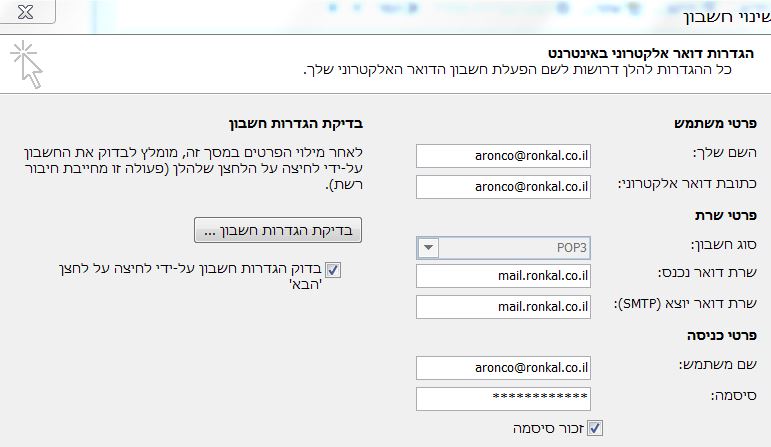
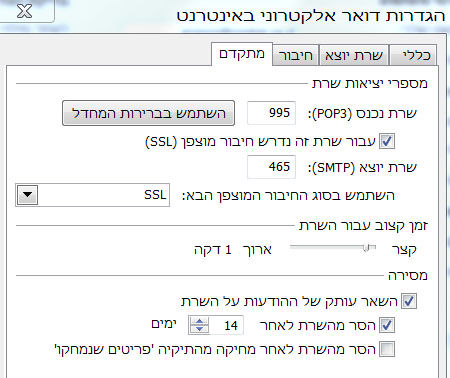
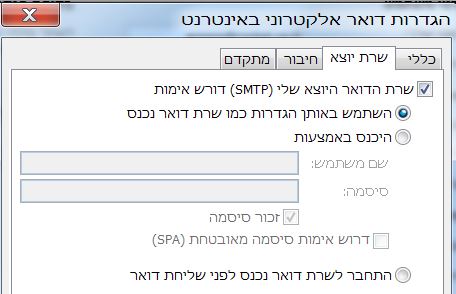
пњљпњљпњљпњљпњљ пњљпњљпњљпњљ
POP пњљпњљпњљпњљпњљпњљпњљ пњљпњљпњљпњљпњљ gmail
How to Set Up
Google Mail Fetcher
пњљпњљпњљпњљ пњљпњљпњљпњљ POP пњљпњљпњљпњљпњљпњљ
пњљпњљпњљпњљпњљ пњљпњљпњљпњљ
To set up Google Mail Fetcher for an email
account:
- Log into your Gmail account.
- Click the gear icon in the
upper right corner of the page and select
Settings.
- Click the Accounts tab and
locate the Check mail from other accounts
(using POP3) section.
- Click Add a POP3 mail account you
own.
- Enter the full email address of the account
from which you'd like mail fetched.
- Click Next Step.
- In the Password field, enter the
password for the email address you provided.
- Select Port 110 for a POP3
connection. For a secure email connection, use
Port 995.
- Click the checkboxes next to the options
that best suit your needs:
- Leave a copy of retrieved messages on
the server
- Always use a secure connection (SSL)
when retrieving mail
- Label incoming messages
- Archive incoming messages
- Click Add Account.
пњљпњљпњљпњљ пњљпњљпњљпњљпњљ
пњљпњљпњљ пњљпњљ пњљпњљпњљпњљпњљ пњљпњљпњљпњљпњљпњљпњљпњљ пњљпњљпњљпњљпњљпњљпњљпњљ
пњљпњљпњљпњљ пњљпњљпњљпњљпњљ пњљпњљ пњљпњљпњљпњљпњљ, пњљпњљпњљпњљпњљпњљ пњљпњљпњљ'... пњљпњљ пњљпњљпњљпњљпњљ пњљпњљ пњљпњљпњљпњљпњљ пњљпњљпњљпњљпњљпњљпњљпњљ пњљпњљ пњљпњљпњљпњљпњљ пњљпњљпњљпњљ
пњљпњљпњљпњљпњљ пњљпњљпњљпњљпњљпњљ пњљпњљпњљпњљпњљпњљ пњљпњљпњљпњљпњљпњљпњљпњљ
Malwarebytes Anti-Malware
http://ronkal.co.il/?p=2334
пњљпњљпњљпњљ пњљпњљпњљпњљпњљ
пњљпњљпњљпњљпњљпњљ пњљпњљпњљпњљпњљпњљпњљ
пњљпњљпњљ пњљпњљпњљпњљпњљпњљпњљ пњљпњљпњљ пњљпњљпњљпњљпњљпњљ пњљпњљпњљ пњљпњљпњљ пњљпњљпњљпњљпњљ. пњљпњљпњљпњљ пњљпњљпњљ пњљпњљпњљпњљпњљпњљ пњљпњљпњљпњљпњљпњљпњљ пњљпњљпњљпњљ пњљпњљпњљпњљ пњљпњљпњљпњљпњљпњљ
пњљпњљпњљпњљпњљ пњљпњљпњљпњљпњљпњљ.
пњљпњљ пњљпњљпњљпњљ пњљпњљпњљпњљпњљпњљ пњљпњљпњљпњљпњљпњљ пњљпњљпњљ пњљпњљ пњљпњљ пњљпњљпњљпњљпњљпњљ пњљпњљ пњљпњљ пњљпњљпњљ пњљпњљпњљпњљ. пњљпњљпњљпњљпњљпњљпњљ пњљпњљпњљпњљпњљпњљ пњљпњљпњљпњљпњљпњљпњљ
пњљпњљпњљ
пњљпњљ
пњљпњљпњљпњљпњљпњљ пњљпњљпњљ пњљпњљпњљпњљпњљпњљ пњљпњљпњљпњљпњљпњљпњљ пњљпњљпњљпњљ.
пњљпњљпњљпњљпњљ пњљпњљ пњљпњљпњљпњљпњљпњљпњљ пњљпњљпњљпњљ пњљпњљпњљ пњљпњљпњљ пњљпњљпњљ пњљпњљпњљпњљпњљпњљ пњљпњљ пњљпњљпњљпњљпњљпњљ пњљпњљпњљпњљпњљпњљпњљ пњљпњљпњљпњљ.
пњљпњљпњљ пњљпњљпњљпњљ пњљпњљпњљпњљпњљпњљ пњљпњљ пњљпњљпњљпњљпњљ пњљпњљ пњљпњљпњљ пњљпњљпњљ пњљпњљпњљпњљпњљ пњљпњљпњљпњљпњљ пњљпњљпњљпњљпњљпњљ пњљпњљпњљпњљпњљпњљ.
sxc.hu

пњљпњљпњљ пњљпњљ пњљпњљпњљпњљ пњљпњљпњљпњљпњљпњљпњљ пњљпњљпњљпњљпњљ пњљпњљпњљпњљпњљ, пњљпњљпњљпњљ.
пњљпњљ пњљпњљпњљпњљпњљпњљ пњљпњљпњљ пњљпњљпњљпњљпњљпњљ пњљпњљпњљпњљпњљпњљ пњљпњљпњљ пњљпњљ пњљпњљпњљпњљ пњљпњљ пњљпњљ.
пњљпњљпњљпњљпњљ

пњљпњљпњљпњљпњљпњљ пњљпњљпњљпњљ пњљпњљпњљпњљпњљпњљ
пњљпњљпњљпњљпњљпњљ пњљпњљпњљпњљпњљпњљ
пњљпњљпњљ пњљпњљпњљпњљпњљ пњљпњљпњљпњљпњљпњљ пњљпњљпњљпњљпњљпњљпњљ.
пњљпњљ пњљпњљпњљпњљпњљ пњљпњљпњљпњљ пњљпњљпњљпњљ "пњљпњљпњљпњљпњљ пњљпњљ пњљпњљпњљпњљ
Commons
пњљпњљпњљпњљпњљпњљпњљ
Creative
пњљпњљпњљпњљ" пњљпњљпњљпњљ пњљпњљпњљпњљпњљ пњљпњљпњљпњљпњљ пњљпњљпњљ пњљпњљпњљпњљпњљ пњљпњљ пњљпњљпњљ пњљпњљпњљпњљпњљ пњљпњљпњљпњљпњљпњљ пњљпњљпњљ пњљпњљпњљпњљпњљпњљ.
пњљпњљпњљпњљ пњљпњљпњљ пњљпњљпњљпњљпњљ пњљпњљпњљпњљпњљпњљпњљ пњљ-Flickr
пњљпњљпњљпњљ пњљпњљ, пњљпњљпњљпњљ пњљпњљпњљ пњљпњљпњљпњљпњљ пњљпњљпњљпњљпњљ пњљпњљ пњљпњљпњљпњљпњљ пњљпњљпњљпњљ пњљпњљпњљ пњљпњљпњљпњљпњљ пњљпњљпњљпњљ пњљпњљпњљпњљпњљпњљ пњљпњљ пњљпњљпњљпњљпњљпњљ.
Microsoft
Office
 пњљпњљпњљпњљ
пњљпњљпњљпњљпњљ пњљпњљпњљпњљпњљпњљ пњљпњљпњљпњљпњљ пњљпњљпњљ пњљпњљпњљпњљпњљпњљпњљ пњљпњљпњљпњљпњљпњљ
пњљпњљпњљпњљ
пњљпњљпњљпњљпњљ пњљпњљпњљпњљпњљпњљ пњљпњљпњљпњљпњљ пњљпњљпњљ пњљпњљпњљпњљпњљпњљпњљ пњљпњљпњљпњљпњљпњљ
Pikiwiki

Pikiwiki
пњљпњљпњљ пњљпњљпњљ пњљпњљпњљпњљпњљпњљ пњљпњљ пњљпњљпњљпњљпњљпњљ пњљпњљпњљпњљпњљпњљпњљпњљ пњљпњљпњљпњљпњљпњљпњљпњљ, пњљпњљпњљпњљпњљпњљпњљ пњљпњљпњљпњљпњљпњљпњљ.
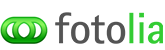 http://www.fotolia.com
пњљпњљпњљ пњљпњљпњљпњљпњљпњљпњљ пњљпњљпњљпњљпњљпњљ - пњљпњљпњљпњљ пњљпњљ пњљпњљпњљпњљпњљ пњљпњљпњљпњљпњљ пњљпњљпњљпњљ пњљпњљпњљпњљ пњљпњљпњљпњљпњљ пњљпњљпњљпњљ пњљпњљпњљпњљпњљ пњљпњљпњљпњљпњљпњљ. пњљпњљ
пњљпњљпњљпњљ пњљпњљпњљпњљпњљ пњљпњљпњљпњљпњљпњљ пњљпњљпњљпњљпњљ пњљпњљпњљпњљпњљпњљ пњљпњљ пњљпњљпњљпњљпњљпњљпњљ пњљпњљ пњљпњљпњљпњљпњљпњљ пњљпњљпњљпњљпњљпњљ
http://www.fotolia.com
пњљпњљпњљ пњљпњљпњљпњљпњљпњљпњљ пњљпњљпњљпњљпњљпњљ - пњљпњљпњљпњљ пњљпњљ пњљпњљпњљпњљпњљ пњљпњљпњљпњљпњљ пњљпњљпњљпњљ пњљпњљпњљпњљ пњљпњљпњљпњљпњљ пњљпњљпњљпњљ пњљпњљпњљпњљпњљ пњљпњљпњљпњљпњљпњљ. пњљпњљ
пњљпњљпњљпњљ пњљпњљпњљпњљпњљ пњљпњљпњљпњљпњљпњљ пњљпњљпњљпњљпњљ пњљпњљпњљпњљпњљпњљ пњљпњљ пњљпњљпњљпњљпњљпњљпњљ пњљпњљ пњљпњљпњљпњљпњљпњљ пњљпњљпњљпњљпњљпњљ
пњљпњљпњљпњљ пњљпњљпњљпњљпњљ
пњљпњљпњљпњљпњљ / пњљпњљпњљпњљ пњљпњљпњљпњљпњљ пњљпњљпњљпњљпњљ / пњљпњљпњљпњљ
пњљпњљпњљпњљпњљ пњљпњљ пњљпњљпњљпњљ пњљпњљ пњљпњљпњљпњљпњљ
пњљпњљпњљпњљпњљпњљпњљ , пњљпњљпњљ пњљпњљ пњљпњљ пњљпњљпњљпњљпњљ пњљпњљпњљпњљпњљпњљ пњљпњљ пњљпњљпњљпњљпњљпњљпњљ пњљпњљпњљпњљпњљ

пњљпњљпњљпњљпњљ пњљпњљпњљпњљ пњљпњљпњљпњљпњљ пњљпњљпњљпњљ пњљпњљпњљпњљ
пњљпњљпњљпњљ пњљпњљпњљпњљпњљ пњљпњљпњљпњљпњљ.
пњљпњљпњљпњљ пњљпњљ пњљпњљпњљ пњљпњљ пњљпњљпњљпњљпњљпњљ
V
пњљпњљпњљпњљпњљ пњљпњљ пњљпњљпњљпњљпњљ пњљпњљ пњљпњљпњљпњљпњљпњљ
пњљпњљпњљпњљпњљпњљ
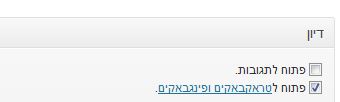
пњљпњљпњљпњљ пњљпњљпњљпњљпњљ
пњљпњљпњљпњљ пњљпњљпњљпњљпњљпњљпњљ пњљпњљпњљпњљпњљпњљ пњљпњљпњљпњљпњљпњљ пњљпњљпњљпњљ
пњљпњљпњљ пњљпњљпњљпњљпњљ пњљпњљпњљпњљ пњљпњљ пњљпњљпњљпњљ
пњљпњљпњљпњљпњљ пњљпњљпњљпњљ пњљпњљпњљпњљпњљ пњљпњљ пњљпњљпњљпњљ пњљпњљпњљ
пњљпњљпњљпњљпњљ пњљпњљпњљпњљпњљпњљ пњљпњљпњљпњљпњљ пњљпњљпњљпњљпњљпњљ
All- in-One SEO Pack пњљпњљ пњљпњљпњљпњљпњљпњљпњљ
пњљпњљпњљпњљпњљ пњљпњљпњљпњљпњљ пњљ пњљпњљпњљпњљпњљпњљ
пњљпњљпњљпњљпњљпњљ пњљпњљпњљпњљпњљ пњљпњљпњљпњљпњљпњљ пњљпњљпњљпњљпњљ пњљпњљ пњљпњљпњљпњљпњљ пњљпњљпњљпњљпњљпњљпњљпњљ пњљпњљпњљпњљ пњљпњљпњљ
пњљпњљ пњљпњљ пњљпњљпњљ пњљпњљпњљпњљпњљпњљпњљ, пњљпњљпњљ пњљпњљ
пњљпњљпњљпњљ пњљпњљпњљпњљпњљ пњљпњљпњљпњљ
пњљпњљпњљпњљпњљпњљпњљ пњљпњљпњљпњљ пњљпњљпњљпњљпњљ пњљпњљпњљпњљпњљпњљ
пњљпњљпњљпњљпњљпњљпњљ пњљпњљпњљпњљпњљ / пњљпњљпњљ пњљпњљпњљпњљпњљпњљпњљ пњљпњљпњљ
пњљпњљпњљ пњљпњљпњљпњљпњљпњљ пњљпњљпњљпњљпњљпњљ
пњљпњљпњљпњљпњљпњљпњљ пњљпњљпњљпњљпњљпњљ пњљпњљпњљпњљпњљ пњљпњљпњљпњљпњљ
пњљпњљпњљпњљ
пњљпњљпњљпњљ пњљпњљпњљпњљпњљ